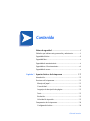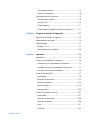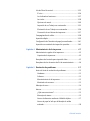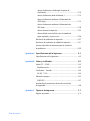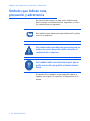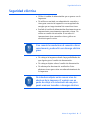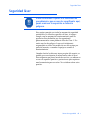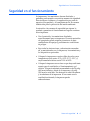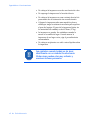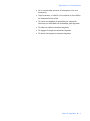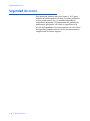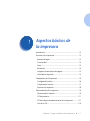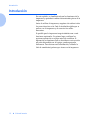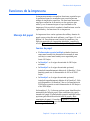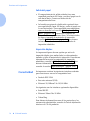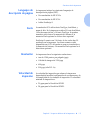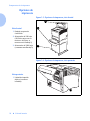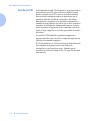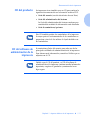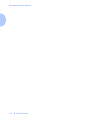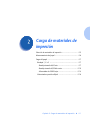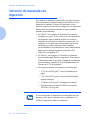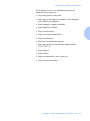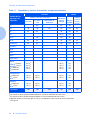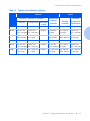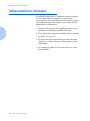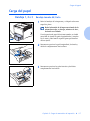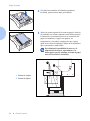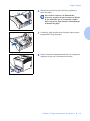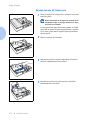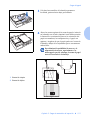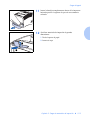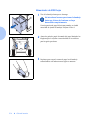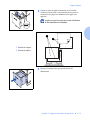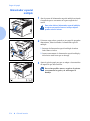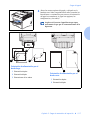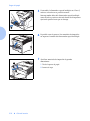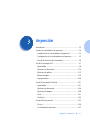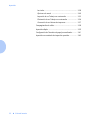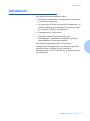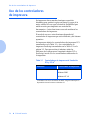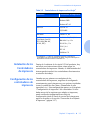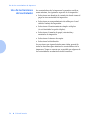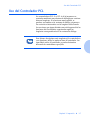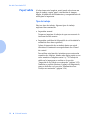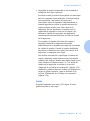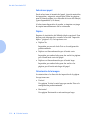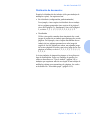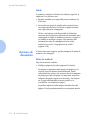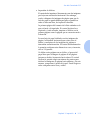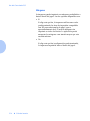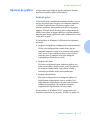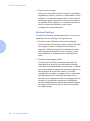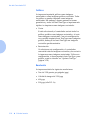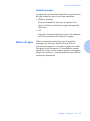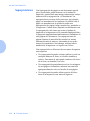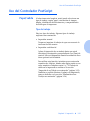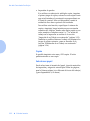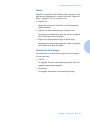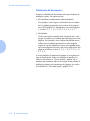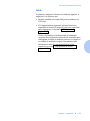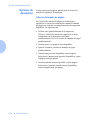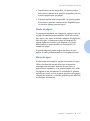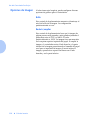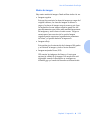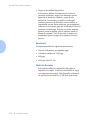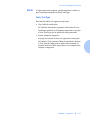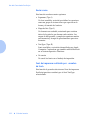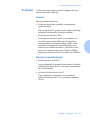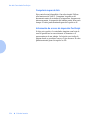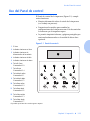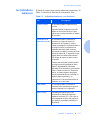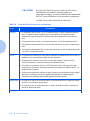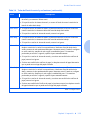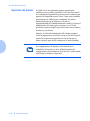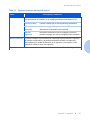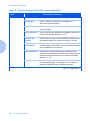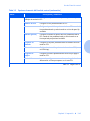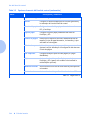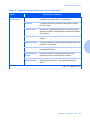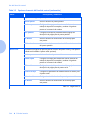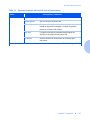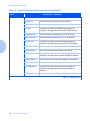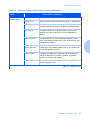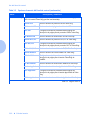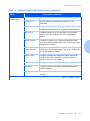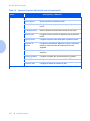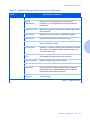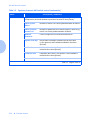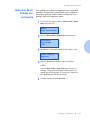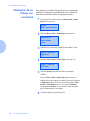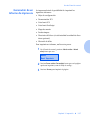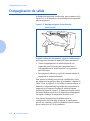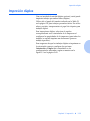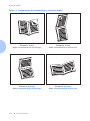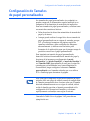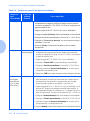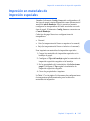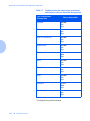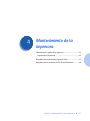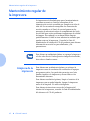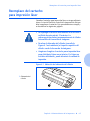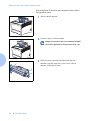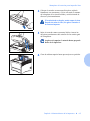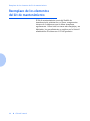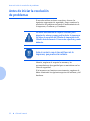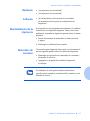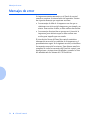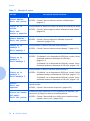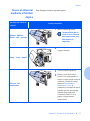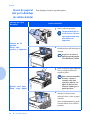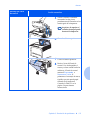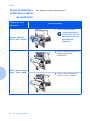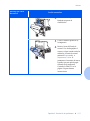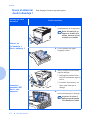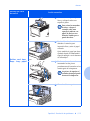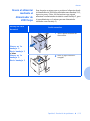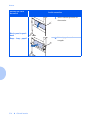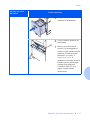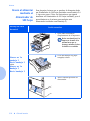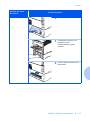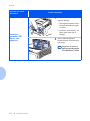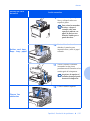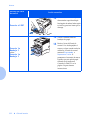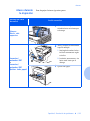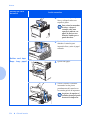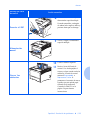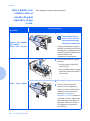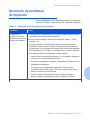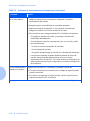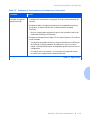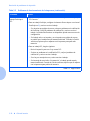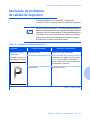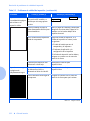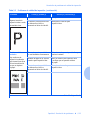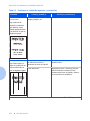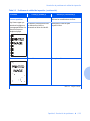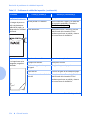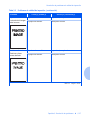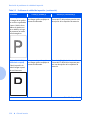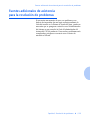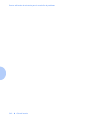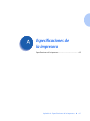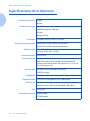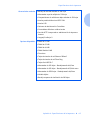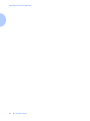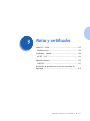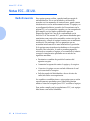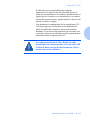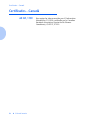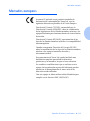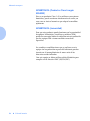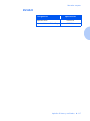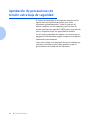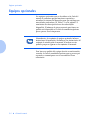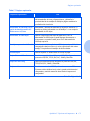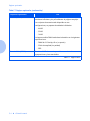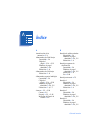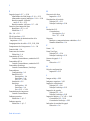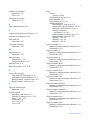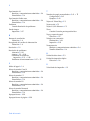Xerox N2025 Guía del usuario
- Categoría
- Impresoras láser / LED
- Tipo
- Guía del usuario
Este manual también es adecuado para

Impresora láser para
trabajo en red Xerox
DocuPrint N2025/N2825
Guía del usuario

La protección reclamada de los derechos de autor
comprende toda la substancia y forma de los materiales
protegidos por estos derechos y la información ahora
reconocida por el derecho judicial y legislativo o
reconocida en lo sucesivo incluyendo, sin limitarse a, el
material generado por los programas de software
mostrados en pantalla, tales como estilos, iconos,
plantillas, despliegues de pantalla, vistas, etc.
Impreso en Estados Unidos de América.
XEROX® y todos los nombres y los números de producto
de Xerox mencionados en esta publicación son marcas
comerciales registradas de Xerox Corporation. También se
reconocen las marcas comerciales de otras empresas. PCL
es una marca comercial de Hewlett-Packard Company.
MS, MS-DOS, Windows NT, Microsoft LAN Manager,
Windows 95 y Windows 98 son marcas comerciales de
Microsoft Corporation. Adobe y PostScript son marcas
comerciales de Adobe Systems, Inc. TrueType es una
marca comercial de Apple Computer, Inc. OS/2 es una
marca comercial de International Business Machines
Corporation. SunOS y Solaris son marcas comerciales de
Sun Corporation.
Esta impresora contiene una emulación del lenguaje de
comandos PCL 5e y PCL 6 de Hewlett-Packard (reconoce
comandos HP PCL 5e y PCL 6) y procesa estos comandos
de una manera compatible con los productos de
impresora LaserJet de Hewlett-Packard.
Este producto incluye una implementación de LZW
otorgado bajo licencia según la patente 4.558.302 de
EE.UU.
Este documento se modifica periódicamente. Las
actualizaciones técnicas se incluirán en ediciones
posteriores.
© 2000 por Xerox Corporation. Todos los derechos
reservados.

Contenido i
Guía del usuario
Notas de seguridad ...................................................... i
Símbolos que indican nota, precaución y advertencia ...............ii
Seguridad eléctrica ................................................................. iii
Seguridad láser........................................................................v
Seguridad de mantenimiento.................................................. vi
Seguridad en el funcionamiento............................................. vii
Seguridad de ozono.................................................................x
Capítulo 1
Aspectos básicos de la impresora
............................
1-1
Introducción........................................................................ 1-2
Funciones de la impresora.................................................... 1-3
Manejo del papel ............................................................. 1-3
Conectividad .................................................................... 1-4
Lenguajes de descripción de página .................................. 1-5
Fonts................................................................................ 1-5
Resolución........................................................................ 1-5
Velocidad de impresión..................................................... 1-5
Componentes de la impresora.............................................. 1-6
Configuración básica........................................................ 1-6

Guía del usuario
Componentes internos...................................................... 1-7
Opciones de impresora ..................................................... 1-8
Documentación de la impresora........................................... 1-9
Documentación impresa................................................... 1-9
Uso de los CD ................................................................ 1-10
CD del producto ............................................................. 1-11
CD del software de administración de la impresora ......... 1-11
Capítulo 2
Carga de materiales de impresión
...........................
2-1
Selección de materiales de impresión.................................... 2-2
Almacenamiento del papel................................................... 2-6
Carga del papel................................................................... 2-7
Bandeja 1, 2 o 3 .............................................................. 2-7
Alimentador especial múltiple ......................................... 2-16
Capítulo 3
Impresión
................................................................
3-1
Introducción........................................................................ 3-3
Uso de los controladores de impresora ................................. 3-4
Instalación de los Controladores de impresora................... 3-5
Configuración de los controladores de impresora............... 3-5
Uso de las funciones del controlador ................................. 3-6
Uso del Controlador PCL ...................................................... 3-7
Papel/salida ..................................................................... 3-8
Opciones de documento ................................................. 3-12
Opciones de gráficos ...................................................... 3-15
Marcas de agua ............................................................. 3-19
Superposiciones.............................................................. 3-20
Uso del Controlador PostScript........................................... 3-21
Papel/salida ................................................................... 3-21
Opciones de documento ................................................. 3-26
Opciones de imagen....................................................... 3-28
Fonts.............................................................................. 3-31
PostScript....................................................................... 3-33

Guía del usuario
Uso del Panel de control .................................................... 3-35
El visor ........................................................................... 3-36
Los Indicadores luminosos .............................................. 3-37
Las teclas ....................................................................... 3-38
Opciones de menús ........................................................ 3-40
Impresión de un Trabajo con contraseña ........................ 3-55
Eliminación de un Trabajo con contraseña ...................... 3-56
Generación de un Informe de impresora.......................... 3-57
Compaginación de salida................................................... 3-58
Impresión dúplex ............................................................... 3-59
Configuración de Tamaños de papel personalizados........... 3-61
Impresión en materiales de impresión especiales................. 3-63
Capítulo 4
Mantenimiento de la impresora
..............................
4-1
Mantenimiento regular de la impresora................................ 4-2
Limpieza de la impresora.................................................. 4-2
Reemplazo del cartucho para impresión láser ....................... 4-3
Reemplazo de los elementos del kit de mantenimiento.......... 4-6
Capítulo 5
Resolución de problemas
.........................................
5-1
Antes de iniciar la resolución de problemas........................... 5-2
Hardware......................................................................... 5-3
Software .......................................................................... 5-3
Mantenimiento de la impresora ........................................ 5-3
Materiales de consumo..................................................... 5-3
Mensajes de error................................................................ 5-4
Atascos ............................................................................... 5-5
¿Qué causa un atasco? .................................................... 5-5
Mensajes de atasco .......................................................... 5-5
Atasco al alimentar mediante el Módulo dúplex ................ 5-7
Atasco de papel al salir por la Bandeja de salida
estándar .......................................................................... 5-8

Guía del usuario
Atasco al alimentar a la Bandeja receptora de
clasificación.................................................................... 5-10
Atasco al alimentar desde la Bandeja 1........................... 5-12
Atasco al alimentar mediante el Alimentador de
2000 hojas .................................................................... 5-15
Atasco al alimentar mediante el Alimentador de
500 hojas ...................................................................... 5-18
Atasco durante la impresión ........................................... 5-23
Atasco debido a un conflicto entre el tamaño de
papel esperado y el que se usó........................................ 5-26
Resolución de problemas de impresión ............................... 5-27
Resolución de problemas de calidad de impresión............... 5-31
Fuentes adicionales de asistencia para la resolución
de problemas .................................................................... 5-39
Apéndice A
Especificaciones de la impresora
.............................
A-1
Especificaciones de la impresora........................................... A-2
Apéndice B
Notas y certificados
.................................................
B-1
Notas FCCEE.UU. ............................................................. B-2
Radiofrecuencia................................................................ B-2
CertificadosCanadá.......................................................... B-4
60 HZ, 115V.................................................................... B-4
Mercados europeos.............................................................. B-5
EN55022......................................................................... B-7
Aprobación de precauciones de tensión extra baja
de seguridad ....................................................................... B-8
Apéndice C
Opciones de impresora
............................................
C-1
Equipos opcionales .............................................................. C-2

Notas de seguridad ❖ i
Notas de seguridad
Su impresora y los materiales de consumo recomendados
han sido diseñados y probados para cumplir con estrictas
normas de seguridad. El prestar atención a las notas que
siguen garantizará el funcionamiento seguro continuo de
su impresora.

Símbolos que indican nota, precaución y advertencia
ii ❖ Guía del usuario
Símbolos que indican nota,
precaución y advertencia
En esta Guía del usuario, se usan varios símbolos para
hacer hincapié en información útil, importante y crítica.
Los símbolos son los siguientes:
El tamaño de los símbolos es más pequeño cuando se
emplean en un paso. No obstante, su importancia es la
misma.
Este símbolo denota información especialmente útil o práctica
acerca de su impresora.
Este símbolo indica que debe tener precaución para no
realizar una acción que podría dañar o disminuir el
rendimiento de su impresora.
Este símbolo indica una advertencia para que no
realice una acción que podría ocasionar lesiones
físicas.

Seguridad eléctrica
Notas de seguridad ❖ iii
Seguridad eléctrica
Utilice el cordón de alimentación que se provee con la
impresora.
No utilice un enchufe con adaptador de conexión a
tierra para conectar la impresora a un receptáculo de
energía que no tenga terminal de conexión a tierra.
Enchufe el cordón de alimentación directamente en un
tomacorriente correctamente conectado a tierra. No
utilice un cordón de extensión. Si no sabe si el
tomacorriente tiene conexión a tierra, pida a un
electricista que lo revise.
No coloque la impresora donde haya posibilidades de
que alguien pise el cordón de alimentación.
No coloque objetos sobre el cordón de alimentación.
No obstruya las aberturas de ventilación. Estas
aberturas sirven para evitar un sobrecalentamiento de
la impresora.
Si no conecta los conductores de conexión a tierra
correctamente, puede sufrir una descarga eléctrica
grave.
No introduzca objetos en las ranuras ni en las
aberturas de la impresora. El contacto con un
punto de voltaje o el cortocircuito de una pieza
puede ocasionar incendios o descargas eléctricas.

Seguridad eléctrica
iv ❖ Guía del usuario
Si percibe ruidos u olores no habituales, apague la
impresora de inmediato. Desconecte el cordón de
alimentación del tomacorriente. Comuníquese con un
representante de asistencia autorizado para corregir el
problema.
Si se produce alguna de las siguientes condiciones,
apague la impresora de inmediato, desconecte el
cordón de alimentación y comuníquese con un
representante de servicio técnico autorizado.
El cordón de alimentación está dañado o
desgastado.
Se derramó líquido en el interior de la impresora.
La impresora está expuesta al agua.
Alguna pieza de la impresora está dañada.
El cordón de alimentación está sujeto a la impresora como
un dispositivo complementario ubicado en la parte
posterior de la impresora. En caso de que sea necesario
eliminar toda fuente de energía eléctrica de la impresora,
desconecte el cordón de alimentación del receptáculo
de energía.

Seguridad láser
Notas de seguridad ❖ v
Seguridad láser
Este equipo cumple con todas las normas de seguridad
pertinentes. En relación específica al láser, el equipo
cumple con las normas de funcionamiento para los
productos láser definidos por los organismos
gubernamentales como producto láser de Clase 1. No
emite una luz de peligro; el rayo está totalmente
resguardado en todos los modos de uso del equipo por
parte del usuario, o cuando el equipo se somete a
mantenimiento.
Cuando efectúe las diversas tareas propias del usuario, es
posible que vea etiquetas de advertencia sobre el láser.
Estas etiquetas son para el modo de servicio y se ubican en
o cerca de aquellos paneles o protecciones que requieren
una herramienta para su retiro. No se deben retirar estos
paneles.
El uso de controles o ajustes o la realización de
procedimientos que no sean los especificados aquí,
puede ocasionar la exposición a radiación
peligrosa.

Seguridad de mantenimiento
vi ❖ Guía del usuario
Seguridad de mantenimiento
No intente efectuar un procedimiento de
mantenimiento que no esté descrito específicamente
en la documentación que acompaña a la impresora.
No utilice productos de limpieza en aerosol. El uso
de suministros no aprobados puede originar bajo
rendimiento del equipo y crear una condición
peligrosa.
No retire las cubiertas ni las protecciones que están
sujetas con tornillos a menos que esté instalando
equipos opcionales según instrucciones específicas.
Al realizar estas instalaciones, la energía debe estar
APAGADA. Exceptuando las opciones que puede
instalar el usuario, detrás de estas cubiertas no hay
piezas a las que usted pueda realizar mantenimiento
o servicio.

Seguridad en el funcionamiento
Notas de seguridad ❖ vii
Seguridad en el funcionamiento
La impresora y los suministros fueron diseñados y
probados para cumplir con estrictas normas de seguridad.
Éstas incluyen el examen y la aprobación por parte de
agencias de seguridad, y el cumplimiento de las normas
establecidas para la protección del medio ambiente.
La atención a las normas de seguridad que siguen lo
ayudará a garantizar el funcionamiento seguro continuo
de su impresora.
Use el material y los suministros diseñados
específicamente para su impresora. El uso de materiales
no apropiados puede originar situaciones de bajo
rendimiento del equipo y posiblemente condiciones
de peligro.
Siga todas las instrucciones y advertencias marcadas
en, o suministradas con, la impresora, los suministros y
los dispositivos opcionales.
Coloque la impresora en un área libre de polvo cuya
temperatura oscile entre 41°F y 95°F (5°C y 35°C) y
cuya humedad relativa sea del 15% al 85%.
Coloque la impresora en un área en que haya suficiente
espacio para la ventilación, el funcionamiento y el
servicio. El espacio mínimo recomendado es de 24 pulg.
(600 mm) delante y detrás de la impresora y 8 pulg.
(200 mm) a cada lado. No obstruya ni cubra las ranuras
y las aberturas de la impresora. Si no cuenta con la
ventilación adecuada, la impresora puede
sobrecalentarse.

Seguridad en el funcionamiento
viii ❖ Guía del usuario
No coloque la impresora cerca de una fuente de calor.
No exponga la impresora a la luz solar directa.
No coloque la impresora en una corriente de aire frío
proveniente de un sistema de aire acondicionado
Coloque la impresora sobre una superficie plana y
sólida que tenga la resistencia necesaria para soportar
el peso del equipo. El peso de la impresora básica sin
los materiales de embalaje es de 60 libras (27 kg).
La impresora es pesada. Sea cuidadoso cuando la
mueva o la cambie de lugar. Cuando mueva la
impresora de un lugar a otro, siga el procedimiento
recomendado.
No coloque recipientes con café u otros líquidos sobre
la impresora.
Sea cuidadoso cuando trabaje en las áreas
identificadas con un símbolo de advertencia.
Dichas áreas pueden estar muy calientes y
ocasionar lesiones personales.

Seguridad en el funcionamiento
Notas de seguridad ❖ ix
No se recomienda accionar el interruptor sí/no con
frecuencia.
Aleje las manos, el cabello y las corbatas de los rodillos
de alimentación de salida.
No retire una bandeja de materiales de impresión
mientras esté utilizando dicha bandeja para imprimir.
No abra las cubiertas mientras imprime.
No apague la impresora mientras imprime.
No mueva la impresora mientras imprime.

Seguridad de ozono
x ❖ Guía del usuario
Seguridad de ozono
Esta impresora produce muy poco ozono (< 0,01 ppm)
durante su funcionamiento normal. El ozono producido
es más pesado que el aire y la cantidad depende del
volumen de impresión. El proporcionar los parámetros
ambientales apropiados, tal como se especifican en la
sección de Seguridad en el funcionamiento de estas Notas
de seguridad, garantiza que los niveles de concentración
cumplan con los límites seguros.

Capítulo 1: Aspectos básicos de la impresora ❖ 1-1
Aspectos básicos de
la impresora Capítulo1
Introducción ...................................................................... 1-2
Funciones de la impresora .................................................. 1-3
Manejo del papel ........................................................... 1-3
Conectividad .................................................................. 1-4
Fonts .............................................................................. 1-5
Resolución ...................................................................... 1-5
Lenguajes de descripción de página ................................ 1-5
Velocidad de impresión ................................................... 1-5
Componentes de la impresora ............................................ 1-6
Configuración básica ...................................................... 1-6
Componentes internos .................................................... 1-7
Opciones de impresora ................................................... 1-8
Documentación de la impresora ......................................... 1-9
Documentación impresa ................................................. 1-9
CD del producto ........................................................... 1-11
CD del software de administración de la impresora ....... 1-11
Uso de los CD .............................................................. 1-10

Introducción
1-2 ❖ Guía del usuario
Introducción
En este capítulo, se familiarizará con las funciones de la
impresora y aprenderá a ubicar determinadas piezas de la
impresora.
Antes de utilizar la impresora, asegúrese de realizar todos
los pasos descritos en la Guía de instalación rápida que se
provee con la impresora y de conectar los cables
necesarios.
Es posible que la impresora tenga instaladas una o más
funciones opcionales. En primer lugar, verifique las
opciones exactas de su equipo antes de continuar. Si
algunas de las funciones que se describen en esta sección
no están disponibles en su equipo, puede agregarlas
fácilmente. Para obtener más información, consulte la
Guía de suministros/opciones que viene con la impresora.

Funciones de la impresora
Capítulo 1: Aspectos básicos de la impresora ❖ 1-3
Funciones de la impresora
La impresora cuenta con muchas funciones especiales que
le permiten lograr los resultados que necesita para un
trabajo de impresión específico. Las funciones muestran
una ligera variación de acuerdo con las opciones que
utilice y con la memoria que se haya instalado en la
impresora. Esta sección le ayudará a familiarizarse con las
capacidades y las funciones de su impresora.
Manejo del papel
La impresora tiene varias opciones de salida y fuentes de
papel como se describe más adelante y en Figura 1.5 en la
página 1-8. Para obtener una lista de los tamaños y los
tipos de materiales de impresión admitidos, consulte la
sección Selección de materiales de impresión (página 2-2).
Fuentes de papel
El
alimentador especial múltiple
estándar funciona
como una bandeja de alimentación manual de una
sola hoja o como una bandeja con capacidad para
hasta 150 hojas.
La
Bandeja 1
es el origen de entrada de 500 hojas
estándar.
La
Bandeja 2
es el origen de entrada opcional,
instalada inmediatamente debajo de la Bandeja 1. Esta
bandeja puede ser el alimentador de 500 o de 2000
hojas.
La
Bandeja 3
es el origen de entrada opcional,
instalada inmediatamente debajo de la Bandeja 2. Sólo
está disponible si la Bandeja 2 no es el alimentador de
2000 hojas y puede ser otro alimentador de 500 hojas o
el de 2000 hojas.
Las bandejas 1, 2 y 3 ofrecen opciones para identificación
automática de falta de papel, bajo suministro de papel y
tamaño del papel. El alimentador especial múltiple ofrece
opciones para identificación de falta de papel y bajo
suministro de papel. Consulte el Capítulo 2: Carga de
materiales de impresión para obtener instrucciones acerca
de la carga de las bandejas.

Funciones de la impresora
1-4 ❖ Guía del usuario
Salida del papel
El compartimiento de salida estándar tiene una
capacidad para hasta 500 hojas y recibe el papel con la
cara hacia abajo. Cuenta con detección de
compartimiento lleno.
La bandeja receptora de clasificación opcional tiene
una capacidad de hasta 500 hojas y recibe el papel con
la cara hacia abajo. Tiene capacidad para compaginar,
como se describe en la sección Compaginación de
salida (página 3-58) y cuenta con la opción de
detección de compartimiento lleno. No admite todos
los tipos y tamaños de materiales de impresión.
Consulte la Tabla 2.1 en la página 2-4 para obtener
información sobre los tamaños de materiales de
impresión admitidos.
Impresión dúplex
La impresora dispone de una opción que activa la
impresión dúplex (por ambos lados) en determinados
tamaños y tipos de materiales de impresión. Para obtener
información acerca de los materiales de impresión
admitidos, consulte la Tabla 2.1 en la página 2-4. Para
obtener información acerca de la impresión dúplex,
consulte la sección Impresión dúplex (página 3-59).
Conectividad
Su impresora contiene las siguientes interfaces estándar
para conectarse a una red o computador host:
Paralelo IEEE 1284
Bus serie universal (USB)
Ethernet 10/100baseT de 10/100 Mbit
Las siguientes son las interfaces opcionales disponibles:
Serial RS-232
Ethernet 10base2 de 10 Mbit
Token Ring
Para obtener información acerca de los protocolos y los
entornos de red admitidos, consulte la Guía de información
técnica en el CD del producto.

Funciones de la impresora
Capítulo 1: Aspectos básicos de la impresora ❖ 1-5
Lenguajes de
descripción de página
La impresora incluye los siguientes Lenguajes de
descripción de página (PDL):
Una emulación de HP PCL 5e
Una emulación de HP PCL 6
Adobe PostScript 3
Fonts
La emulación PCL utiliza fonts TrueType, Intellifont y
mapa de bits. En la impresora residen 35 fonts Intellifont,
1 font de mapa de bits y 10 fonts TrueType. Se pueden
transferir otros fonts a la memoria del sistema, a la
memoria Flash opcional o al disco duro opcional.
PostScript 3 cuenta con 136 fonts, de los cuales hay 39
residentes en la impresora. Los fonts restantes están
disponibles en el CD del producto para ser transferidos a
la memoria del sistema, a la memoria Flash opcional o al
disco duro opcional.
Resolución
La impresora ofrece las siguiente resoluciones:
true de 1200 puntos por pulgada (ppp)
Calidad de imagen de 1200 ppp
600 ppp
300 ppp (sólo PCL 5e)
Velocidad de
impresión
La velocidad de impresión que alcance la impresora
dependerá del modelo/configuración de su impresora y de
la complejidad de los trabajos de impresión. La velocidad
máxima de impresión es:
20 ppm para la DocuPrint N2025
28 ppm para la DocuPrint N2825.

Componentes de la impresora
1-6 ❖ Guía del usuario
Componentes de la impresora
Configuración básica
Figura 1.1 Componentes de la impresora, vista frontal
Vista frontal
1 Cubierta superior y
Bandeja de salida estándar
2 Panel de control
3 Tope y soporte de papel
4 Alimentador especial
múltiple (se muestra cerrado)
5 Bandeja 1
6 Indicador de cantidad de
papel
7 Interruptor de energía
Figura 1.2 Componentes de la impresora, vista posterior
Vista posterior
1 Cubierta posterior
(se muestra cerrada)
2 Receptáculo del cordón de
alimentación
3 Ranuras de ventilación
4 Conectores de interfaz
(Paralelo, USB, Ethernet)
5 Cubierta posterior
(se muestra cerrada)
6
5
4
3
2
1
7
2
1
3
4
5

Componentes de la impresora
Capítulo 1: Aspectos básicos de la impresora ❖ 1-7
Componentes
internos
Figura 1.3 Componentes internos, vista frontal
Vista frontal
1
Cubierta superior
(se muestra abierta)
2
Cartucho para impresión
láser (con acceso desde
la cubierta superior)
3
Alimentador especial
múltiple (se muestra abierto)
Figura 1.4 Componentes internos, vista posterior
Vista posterior
1
Cubierta posterior
(se muestra abierta)
2
Fusor
3
2
1
2
1

Componentes de la impresora
1-8 ❖ Guía del usuario
Opciones de
impresora
Figura 1.5 Opciones de impresora, vista frontal
Vista frontal
1
Bandeja receptora de
clasificación
2
Alimentador de 500 hojas
(A3/Doble carta como se
muestra o A4/Carta, se
muestra como Bandeja 2)
3
Alimentador de 2000 hojas
(se muestra como Bandeja 3)
Figura 1.6 Opciones de impresora, vista posterior
Vista posterior
1
Unidad de impresión
dúplex (se muestra
instalada)
3
2
1
1

Documentación de la impresora
Capítulo 1: Aspectos básicos de la impresora ❖ 1-9
Documentación de la impresora
Su impresora viene con la documentación en forma
impresa y en CD. Hay dos CD:
CD del producto, que contiene la documentación y
los controladores de impresora.
CD del software de administración de impresora,
que contiene varios software del cliente con la
correspondiente documentación.
Esta sección sirve como un mapa de rutas para la
documentación impresa y en el CD.
Documentación
impresa
Su impresora viene con la siguiente documentación
impresa:
Guía de instalación rápida, que le muestra cómo
instalar y hacer funcionar su impresora.
Guía del usuario (este libro), que le proporciona
información básica y necesaria para utilizar su
impresora. (Se incluye información más detallada en la
Guía del administrador del sistema en el CD del
producto.)
Guía de instalación rápida en red, que le muestra
brevemente cómo conectar su impresora a una red en
su ambiente específico. (Se incluye información más
detallada acerca de Redes/ambientes en la Guía de
información técnica en el CD del producto.)

Documentación de la impresora
1-10 ❖ Guía del usuario
Uso de los CD
La documentación del CD del producto se proporciona en
forma de archivos PDF, que se abren en Adobe Acrobat
Reader (incluido en el CD si aún no lo tiene instalado).
Estos archivos contienen enlaces de hipertexto que le
permiten saltar de la Tabla de contenido o del Índice
directamente a la página en la que busca información y
también de una página a otra en la que se hace referencia
cruzada a la información. Simplemente mueva el cursor
sobre un enlace de hipertexto y éste cambiará a un dedo
índice. Luego, haga clic en el enlace para saltar al destino
del enlace.
Los archivos PDF también le permiten imprimir las
páginas específicas que necesita, en lugar de imprimir un
capítulo o un manual completo.
El CD del producto y el CD del software de administración
de la impresora se proporcionan con folletos de
instalación en sus respectivas cajas. También puede
consultar los archivos Léame de los CD para obtener más
información.

Documentación de la impresora
Capítulo 1: Aspectos básicos de la impresora ❖ 1-11
CD del producto
Su impresora viene también con un CD que contiene la
siguiente documentación en la forma de archivos PDF:
Guía del usuario (versión electrónica de este libro)
Guía del administrador del sistema
La Guía del administrador del sistema contiene una
considerable cantidad de información más detallada.
Guía de suministros/opciones
CD del software de
administración de la
impresora
Se suministran Guías del usuario para cada una de las
principales utilidades de administración de la impresora.
Para obtener más información, consulte el folleto que se
adjunta con el CD.
Este CD también contiene los controladores de la impresora.
La mayor parte de la documentación de los controladores se
proporciona a través de los archivos de Ayuda incluidos con
los controladores.
Debido a que el CD del producto y el CD del software de
administración de la impresora contienen mucha información
importante, asegúrese de guardarlos y mantenerlos en un
lugar seguro.

Documentación de la impresora
1-12 ❖ Guía del usuario

Capítulo 2: Carga de materiales de impresión ❖ 2-1
Carga de materiales de
impresión Capítulo2
Selección de materiales de impresión .................................. 2-2
Almacenamiento del papel ................................................. 2-6
Carga del papel ................................................................. 2-7
Bandeja 1, 2 o 3 ............................................................ 2-7
Bandeja tamaño A4/Carta .......................................... 2-7
Bandeja tamaño A3/Doble carta ............................... 2-10
Alimentador de 2000 hojas ....................................... 2-14
Alimentador especial múltiple ....................................... 2-16

Selección de materiales de impresión
2-2 ❖ Guía del usuario
Selección de materiales de
impresión
Este capítulo le ayudará a comprender los tipos de papel y
otros materiales de impresión que puede utilizar con su
impresora y también a colocar los materiales en los
diversos orígenes de entrada de la impresora. Su impresora
admite muchos tamaños estándar así como también
tamaños personalizados.
La Tabla 2.1 en la página 2-4 enumera los tamaños
estándar del papel, de los sobres y de otros materiales
de impresión que se pueden utilizar con todas las
bandejas de entrada y de salida de su impresora. Los
tamaños de los materiales de impresión que no son
admitidos se pueden imprimir como tamaños
personalizados si las dimensiones están comprendidas
dentro de los parámetros que se muestran en la
Tabla 2.2 en la página 2-5.
La Tabla 2.2 en la página 2-5 describe los tamaños
personalizados que admite la impresora. Para obtener
información sobre el modo de configurar los tamaños
personalizados, consulte la Guía del administrador del
sistema en el CD del producto.
La impresora admite los siguientes pesos de papel:
17-75 lbs (64-200 g/m
2
) a través de bandejas de
papel
17-57 lbs (64-190 g/m
2
) a través del alimentador
especial múltiple
17-28 lbs (64-105 g/m
2
) con impresión dúplex
El alimentador opcional de 2000 hojas soporta
18-24 lbs. (68-90 g/m
2
)
El uso de materiales de impresión no recomendados para las
impresoras láser puede ocasionar atascos, problemas en la
calidad de impresión o daños a la impresora.

Selección de materiales de impresión
Capítulo 2: Carga de materiales de impresión ❖ 2-3
No se admite el uso de los siguientes materiales de
impresión en la impresora:
Papel muy grueso o muy fino
Papel que ya está impreso (se admite el uso de papel
con membrete preimpreso)
Papel arrugado, rasgado o doblado
Papel húmedo o mojado
Papel con curvatura
Papel con carga electroestática
Papel con adhesivo
Papel con revestimiento especial
Papel que no pueda soportar una temperatura de
150 ºC (302 º F)
Papel térmico
Papel carbón
Papel con sujetadores, tiras, cintas, etc.
Papel con mucha textura

Selección de materiales de impresión
2-4 ❖ Guía del usuario
Tabla 2.1 Capacidades y tamaños de materiales de impresión admitidos
Tamaño de los
materiales de
impresión
Entrada
1
Salida
Bandeja 1, Bandeja 2, Bandeja 3
Alimentador
especial
múltiple
Bandeja
estándar
Bandeja
receptora
de clasi-
ficación
A4/Carta
A3/Doble
carta
Alimentador de
2000 hojas
A3
297x420 mm
-SEF
2
-SEFSEF-
A4
210x297 mm
LEF LEF LEF LEF LEF LEF
A5
148x210 mm
LEF
2
LEF
2
- LEF LEF LEF
A6
105x148 mm
-- - LEF (1)LEF-
B4-JIS
257x364 mm
- SEF - SEF SEF -
B5-JIS
182x257 mm
LEF
2
LEF
2
- LEF LEF LEF
Estamento
5,5x8,5
LEF
3
LEF
3
- LEF LEF LEF
Ejecutivo
7,25x10,5
LEF
3
LEF
3
- LEF LEF LEF
Carta
8,5x11
LEF LEF LEF LEF LEF LEF
Folio
8,5x13
- SEF - SEF SEF -
Oficio
8,5x14
- SEF - SEF SEF -
Doble carta
11x17
-SEF
3
-SEFSEF-
Sobres
COM-10
4,125x9,5
Monarch
3,87x7,5
DL
110x220 mm
C5
162x229 mm
LEF (1)
3
LEF (1)
3
LEF (1)
2
LEF (1)
-
-
-
-
-
-
-
-
LEF (1)
LEF (1)
LEF (1)
LEF (1)
LEF
LEF
LEF
LEF
-
-
-
-
Transparencias
A4
210x297 mm
Carta
8,5x11
LEF (1)
LEF (1)
LEF (1)
LEF (1)
-
-
LEF (1)
LEF (1)
LEF
LEF
-
-
Etiquetas
A4
210x297 mm
Carta
8,5x11
LEF (1)
LEF (1)
LEF (1)
LEF (1)
-
-
LEF (1)
LEF (1)
LEF
LEF
-
-
Capacidad
4
500 500 2000 150 500 500
1
SEF = Alimentación por borde corto, LEF = Alimentación por borde largo, (1) = Sólo impresión símplex (por un lado)
2
Sólo cuando los Valores predeterminados=Milímetros en el menú Sistema del Panel de Control
3
Sólo cuando los Valores predeterminados=Pulgadas en el menú Sistema del Panel de Control
4
Capacidad máxima con resma de papel de 75 g/m
2
. La capacidad se reduce cuando la resma es más pesada
o más gruesa.

Selección de materiales de impresión
Capítulo 2: Carga de materiales de impresión ❖ 2-5
Tabla 2.2 Tamaños personalizados aceptados
Entrada Salida
Bandeja 1, Bandeja 2, Bandeja 3
Alimentador
especial
múltiple
Bandeja
estándar
Bandeja
receptora de
clasificación
A4/Carta A3/Doble carta
Alimentador
de 2000
Símplex
Ancho
148~297 mm
5,83~11,69 pulg.
210~297 mm
8,27~11,69 pulg.
Ninguno 76,2~305 mm
3~12 pulg.
76,2~305 mm
3~12 pulg.
210~297 mm
8,27~11,69 pulg.
Largo
98,4~216 mm
3,875~8,5 pulg.
139,7~431,8 mm
5,5~17 pulg.
Ninguno 98,4~508 mm
3,875~20 pulg.
98,4~508 mm
3,875~20 pulg.
139,7~216 mm
5,5~8,5 pulg.
Dúplex
Ancho
182~297 mm
7,16~11,69 pulg.
210~297 mm
8,27~11,69 pulg.
Ninguno 182~297 mm
7,16~11,69 pulg.
76,2~305 mm
3~12 pulg.
210~297 mm
8,27~11,69 pulg.
Largo
139,7~216 mm
5,5~8,5 pulg.
139,7~431,8 mm
5,5~17 pulg.
Ninguno 139,7~431,8 mm
5,5~17 pulg.
98,4~508 mm
3,875~20 pulg.
139,7~216 mm
5,5~8,5 pulg.

Almacenamiento del papel
2-6 ❖ Guía del usuario
Almacenamiento del papel
La calidad de impresión se optimiza cuando el papel y
los otros materiales de impresión se almacenan
correctamente. Un almacenamiento apropiado asegura
una calidad de impresión óptima y una operación sin
problemas de la impresora.
Almacene el papel en una superficie plana, en un
ambiente de humedad relativamente baja.
Evite almacenar el papel de manera que se arrugue,
se doble, se curve, etc.
No desenvuelva el papel hasta que esté listo para
utilizarlo y vuelva a envolver el papel que no esté
empleando.
No exponga el papel a la luz solar directa o a una
humedad alta.

Carga del papel
Capítulo 2: Carga de materiales de impresión ❖ 2-7
Carga del papel
Bandeja 1, 2 o 3
Bandeja tamaño A4/Carta
1
Retire la bandeja de la impresora y colóquela sobre una
superficie plana.
Retire la bandeja de la impresora tirando de la
misma hasta que se detenga, mientras lo hace,
levántela con cuidado.
Si está reponiendo papel del mismo tamaño, no habrá
necesidad de ajustar las guías longitudinales y laterales.
Por lo tanto, podrá omitir aquellos pasos que detallen
dichos ajustes.
2
Suavemente presione la guía longitudinal, levántela y
deslícela completamente hacia afuera.
3
Suavemente presione las guías laterales y deslícelas
completamente hacia fuera.

Carga del papel
2-8 ❖ Guía del usuario
4
Si la placa base metálica de la bandeja permanece
levantada, presione hacia abajo para trabarla.
5
Alinee las cuatro esquinas de la resma de papel e insértela
en la bandeja con el lado a imprimir hacia arriba (consulte
la ilustración a continuación para ver la orientación del
papel con membrete, el papel con agujeros, las
transparencias y los sobres). Asegúrese de que el papel
quede en el centro de la bandeja, debajo de los sujetadores
que se encuentran a ambos lados.
Para disminuir la posibilidad de atascos y de
alimentación incorrecta, especialmente si se
utiliza papel especial, abanique la resma de papel
antes de insertarla en la bandeja.
1
Orientación símplex
2
Orientación dúplex
2
1

Carga del papel
Capítulo 2: Carga de materiales de impresión ❖ 2-9
6
Suavemente presione las guías laterales y ajústelas al
ancho del papel.
Para evitar los atascos o la alimentación
incorrecta, asegúrese de que la resma esté debajo
de los sujetadores que se encuentran a ambos
lados y ajuste las guías laterales adecuadamente
al tamaño del papel.
7
Cuando las guías laterales estén alineadas, ajuste la guía
longitudinal al largo del papel.
8
Inserte la bandeja completamente dentro de la impresora.
Asegúrese de que esté correctamente colocada.

Carga del papel
2-10 ❖ Guía del usuario
Bandeja tamaño A3/Doble carta
1
Retire la bandeja de la impresora y colóquela sobre una
superficie plana.
Retire la bandeja de la impresora tirando de la
misma hasta que se detenga, mientras lo hace,
levántela con cuidado.
Si está reponiendo papel del mismo tamaño, no habrá
necesidad de ajustar las guías longitudinales y laterales.
Por lo tanto, podrá omitir aquellos pasos que detallen
dichos ajustes.
2
Retire la cubierta de la bandeja.
3
Suavemente presione la guía longitudinal, levántela y
deslícela completamente hacia afuera.
4
Suavemente presione las guías laterales y deslícelas
completamente hacia fuera.

Carga del papel
Capítulo 2: Carga de materiales de impresión ❖ 2-11
5
Si la placa base metálica de la bandeja permanece
levantada, presione hacia abajo para trabarla.
6
Alinee las cuatro esquinas de la resma de papel e insértela
en la bandeja con el lado a imprimir hacia arriba (consulte
la ilustración a continuación para ver la orientación del
papel con membrete, las transparencias y el papel con
agujeros). Asegúrese de que el papel quede en el centro de
la bandeja, debajo de los sujetadores que se encuentran a
ambos lados.
Para disminuir la posibilidad de atascos y de
alimentación incorrecta, especialmente si se
utiliza papel especial, abanique la resma de papel
antes de insertarla en la bandeja.
1
Orientación símplex
2
Orientación dúplex
1
2

Carga del papel
2-12 ❖ Guía del usuario
7
Suavemente presione las guías laterales y ajústelas al
ancho del papel.
Para evitar los atascos o la alimentación
incorrecta, asegúrese de que la resma esté debajo
de los sujetadores que se encuentran a ambos
lados y ajuste las guías laterales adecuadamente
al tamaño del papel.
8
Cuando las guías laterales estén alineadas, ajuste la guía
longitudinal al largo del papel.
9
Reemplace la cubierta de la bandeja.
10
Sostenga la bandeja por las etiquetas verdes (1) e insértela
en la impresora.
1

Carga del papel
Capítulo 2: Carga de materiales de impresión ❖ 2-13
11
Inserte la bandeja completamente dentro de la impresora
haciendo presión. Asegúrese de que esté correctamente
colocada.
12
Al utilizar materiales de impresión de grandes
dimensiones:
1
Tire del soporte de papel.
2
Levante el tope.
2
1

2-14 ❖ Guía del usuario
Alimentador de 2000 hojas
1
Tire de la bandeja hasta que se detenga.
No introduzca la mano para tomar la bandeja
hasta que la base de la misma no haya
descendido completamente.
Si está reponiendo papel del mismo tamaño, no habrá
necesidad de ajustar la bandeja. Diríjase al Paso 3.
2
Ajuste las guías de papel al tamaño del papel abriendo las
lengüetas que lo sujetan e insertándolas en los orificios
para las guías que desee.
3
Prepárese para cargar la resma de papel en la bandeja
sosteniéndola con ambas manos según se muestra.

Carga del papel
Capítulo 2: Carga de materiales de impresión ❖ 2-15
4
Cargue la resma de papel suavemente en la bandeja
(consulte la ilustración a continuación para conocer la
orientación del papel con membrete y del papel con
agujeros).
Asegúrese de que la resma no exceda el indicador
de nivel máximo de la bandeja.
1
Orientación símplex
2
Orientación dúplex
5
Empuje la bandeja hasta que quede dentro del
alimentador.
2
1

Carga del papel
2-16 ❖ Guía del usuario
Alimentador especial
múltiple
1
Abra la puerta del alimentador especial múltiple retirando
el enganche que se encuentra en la parte superior del
centro.
Para evitar dañar el alimentador especial múltiple,
no ejerza una presión fuerte ni coloque objetos
pesados sobre el mismo.
2
Si intenta cargar sobres, postales u otro papel de pequeñas
dimensiones, deberá extender el alimentador especial
múltiple.
1
Sostenga al alimentador especial múltiple de ambos
lados como se indica.
2
Levante suavemente el alimentador especial múltiple y
tírelo hacia usted hasta que se detenga.
3
Ajuste la guía de papel para que se adapte a los materiales
de impresión que desea utilizar.
Para evitar posibles atascos, asegúrese de ajustar
correctamente las guías y no sobrecargue la
bandeja.
1
2
2

Carga del papel
Capítulo 2: Carga de materiales de impresión ❖ 2-17
4
Alinee las cuatro esquinas del papel y colóquelo en la
bandeja con el lado a imprimir hacia arriba (consulte las
ilustraciones a continuación para conocer la orientación
del papel con membrete, el papel con agujeros, las
transparencias y los sobres).
Asegúrese de insertar el papel hasta que toque
suavemente el tope que se encuentra dentro de la
impresora.
Orientación de alimentación por el
borde largo
1
Orientación símplex
2
Orientación dúplex
3
Orientaciones de los sobres
Orientación de alimentación por el
borde corto
1
Orientación símplex
2
Orientación dúplex
1 2
1
1
3

Carga del papel
2-18 ❖ Guía del usuario
5
Si extendió el alimentador especial múltiple en el Paso 2,
vuelva a colocarlo en su posición normal:
Sostenga ambos lados del alimentador especial múltiple
como se indica y vuelva a colocarlo dentro de la impresora
ejerciendo presión hasta que se detenga.
6
Es posible cerrar la puerta si los materiales de impresión
no superan el tamaño del alimentador especial múltiple.
7
Al utilizar materiales de impresión de grandes
dimensiones:
1
Tire del soporte de papel.
2
Levante el tope.
1
2
2
1

Capítulo 3: Impresión ❖ 3-1
Impresión Capítulo3
Introducción ...................................................................... 3-3
Uso de los controladores de impresora ............................... 3-4
Instalación de los Controladores de impresora ................. 3-5
Configuración de los controladores de impresora ............. 3-5
Uso de las funciones del controlador ............................... 3-6
Uso del Controlador PCL .................................................... 3-7
Papel/salida ................................................................... 3-8
Opciones de documento ............................................... 3-12
Opciones de gráficos .................................................... 3-15
Marcas de agua ........................................................... 3-19
Superposiciones ............................................................ 3-20
Uso del Controlador PostScript ......................................... 3-21
Papel/salida ................................................................. 3-21
Opciones de documento ............................................... 3-26
Opciones de imagen ..................................................... 3-28
Fonts ............................................................................ 3-31
PostScript ..................................................................... 3-33
Uso del Panel de control .................................................. 3-35
El visor ......................................................................... 3-36
Los Indicadores luminosos ............................................ 3-37

Impresión
3-2 ❖ Guía del usuario
Las teclas ..................................................................... 3-38
Opciones de menús ...................................................... 3-40
Impresión de un Trabajo con contraseña ...................... 3-55
Eliminación de un Trabajo con contraseña .................... 3-56
Generación de un Informe de impresora ........................ 3-57
Compaginación de salida ................................................. 3-58
Impresión dúplex ............................................................. 3-59
Configuración de Tamaños de papel personalizados ......... 3-61
Impresión en materiales de impresión especiales ............... 3-63

Introducción
Capítulo 3: Impresión ❖ 3-3
Introducción
Este capítulo brinda información sobre:
El uso de los controladores de impresora para controlar
la salida de la impresora.
Las funciones del Panel de control de la impresora y su
utilización para generar informes de impresora como,
por ejemplo, la Hoja de configuración.
Compaginación y duplicación.
Impresión utilizando un tamaño de papel
personalizado y materiales de impresión especiales,
como etiquetas o resmas más pesadas.
Para obtener información sobre el software de
administración de impresoras y los temas de impresión
específicos sobre el trabajo en red, consulte la
documentación en el CD del software de administración
de la impresora.

Uso de los controladores de impresora
3-4 ❖ Guía del usuario
Uso de los controladores
de impresora
Su impresora ofrece muchas funciones especiales
diseñadas para producir copias en blanco y negro de la
mejor calidad a la vez que le brinda la flexibilidad que
usted necesita para imprimir una variedad de
documentos. A estas funciones se accede mediante los
controladores de impresora.
El modo de acceso a estas funciones depende del
controlador de impresora que esté utilizando y del sistema
operativo.
Su impresora admite los controladores de impresora PCL
enumerados en la Tabla 3.1 y los controladores de
impresora PostScript enumerados en la Tabla 3.2 en la
página 3-5. Para aprovechar al máximo todas las
funciones de la impresora al imprimir trabajos PCL o
PostScript, instale el o los controladores adecuados de
la impresora.
Tabla 3.1 Controladores de impresora de Emulación
PCL y PCL 6
1
1
Para Windows 3.1, utilice un controlador genérico u obtenga un
controlador en el centro de atención al cliente. Tenga en cuenta que no
dispondrá de ciertas funciones en Windows 3.1.
Ambiente Controlador de impresora
Windows Windows 95/98
Windows 2000
Windows NT 4.0

Uso de los controladores de impresora
Capítulo 3: Impresión ❖ 3-5
Instalación de los
Controladores
de impresora
Dentro de la cubierta de la caja del CD del producto, hay
un folleto con instrucciones sobre cómo cargar los
controladores de impresora. Además, el Administrador del
sistema puede transferir los controladores directamente a
su estación de trabajo.
Configuración de los
controladores de
impresora
Cuando use por primera vez cualquiera de los
controladores de impresora, asegúrese de configurarlo
correctamente para la impresora y sus opciones instaladas
(como la unidad de disco duro, Alimentador de alta
capacidad, etc.). Esta configuración aparece en la lengüeta
Configuración de impresora del controlador. Si tiene
dudas acerca de las opciones que admite su impresora,
puede verificarlas imprimiendo una Hoja de
configuración desde el Panel de control de la impresora,
según se describe en la sección Generación de un Informe
de impresora (página 3-57).
Tabla 3.2 Controladores de impresora PostScript
1
Ambiente Controlador de impresora
Windows Windows 95/98
Windows 2000
Windows NT 4.0
IBM OS/2 OS/2 ver. 2.1
OS/2 WARP
Macintosh Sistema 7.x, 8.x
UNIX
(Sun Solaris, Sun OS,
SCO UNIX, IBM AIX,
HP-UX, DEC)
Sun Solaris 2.5, 2.5.1, 2.6
IBM AIX 4.2.x, 4.3.x
HP-UX 10.x, 11.x
SGI 6.2, 6.4
DEC 4.0
UNIXWare 7.0
1
Para Windows 3.1, utilice un controlador genérico u obtenga un
controlador en el centro de atención al cliente. Tenga en cuenta que no
dispondrá de ciertas funciones en Windows 3.1.

Uso de los controladores de impresora
3-6 ❖ Guía del usuario
Uso de las funciones
del controlador
Los controladores de la impresora le permiten verificar,
como mínimo, los siguientes aspectos de la impresión:
Seleccionar una bandeja de entrada de donde tomar el
papel u otros materiales de impresión.
Seleccionar un compartimiento de salida por el cual
saldrá el trabajo de impresión.
Seleccionar el funcionamiento símplex o dúplex
(si está instalada la opción dúplex).
Seleccionar el tamaño de papel, orientación y
materiales de impresión.
Seleccionar el número de copias.
Seleccionar la distribución.
Las secciones que siguen brindan una visión general de
todas las funciones que admiten los controladores de la
impresora. Tenga en cuenta que es posible que algunos de
los controladores no admitan ciertas funciones.

Uso del Controlador PCL
Capítulo 3: Impresión ❖ 3-7
Uso del Controlador PCL
Los controladores PCL 5e y PCL 6 de la impresora se
controlan mediante una ventana de diálogo que contiene
diversas lengüetas. Al seleccionar una lengüeta, se
produce un cambio en la ventana de diálogo y aparecen
los controles relacionados con la lengüeta seleccionada.
Las secciones que siguen brindan una visión general de las
funciones del controlador, organizadas según las
lengüetas correspondientes de la ventana de diálogo.
Para obtener descripciones más completas de los controladores
y sus funciones, utilice la ayuda en línea del controlador. Las
capacidades reales del controlador se pueden determinar
invocando los controladores específicos.

Uso del Controlador PCL
3-8 ❖ Guía del usuario
Papel/salida
Al seleccionar esta lengüeta, usted puede seleccionar un
tipo de trabajo, copias, papel, orientación de imagen,
dúplex, distribución de documentos y compartimiento de
salida para la impresora.
Tipo de trabajo
Hay tres tipos de trabajo. Algunos tipos de trabajo
requieren una contraseña.
Impresión normal
Traspasa e imprime el trabajo sin que sea necesaria la
intervención del usuario.
Impresión confidencial (disponible si está instalada la
unidad de disco duro opcional)
Aplaza la impresión de un trabajo hasta que usted
introduce la contraseña correspondiente en el Panel
de control.
Para utilizar esta función, introduzca una contraseña
numérica de 4 dígitos, donde cada dígito puede ser un
valor numérico cualquiera entre 0 y 7. El trabajo de
salida en la impresora se analiza en la sección
Impresión de un Trabajo con contraseña (página 3-55).
También es posible eliminar el trabajo sin imprimirlo,
como se describe en la sección Eliminación de un
Trabajo con contraseña (página 3-56).

Uso del Controlador PCL
Capítulo 3: Impresión ❖ 3-9
Impresión de prueba (disponible si está instalada la
unidad de disco duro opcional)
Se utiliza cuando el usuario desea probar con una copia
antes de imprimir copias múltiples. El usuario asigna
una contraseña y un conteo de copias en el
controlador antes de imprimir. Inmediatamente el
usuario imprime una copia de prueba mientras las
copias restantes residen en el disco duro de la
impresora. En este momento, el usuario tiene la
capacidad de imprimir el resto de las copias o de
eliminar el trabajo de impresión sin imprimirlo
introduciendo una contraseña en el Panel de control
de la impresora.
Por ejemplo, el usuario selecciona tres copias a
imprimir utilizando la impresión de prueba.
Inmediatamente se imprime una copia sin contraseña
en calidad de prueba. Cuando el usuario habilitado
introduce la contraseña en el panel de control de la
impresora, se imprimen tres copias.
Para utilizar esta función, especifique el número de
copias a imprimir, luego introduzca una contraseña
numérica de 4 dígitos, donde cada dígito puede ser un
valor numérico cualquiera entre 0 y 7. La salida del
trabajo en la impresora se analiza en la sección
Impresión de un Trabajo con contraseña (página 3-55).
También es posible eliminar el trabajo sin imprimir los
juegos de copias restantes, como se describe en la
sección Eliminación de un Trabajo con contraseña
(página 3-56).
Copias
Es posible imprimir entre una y 999 copias. El valor
predeterminado es una copia.

Uso del Controlador PCL
3-10 ❖ Guía del usuario
Seleccionar papel
Puede seleccionar el tamaño del papel, tipos de materiales
de impresión y origen de entrada para Todas las páginas,
para la Primera página (si es diferente del resto del trabajo)
y para Separadores (si lo desea).
Al seleccionar Impresión de prueba, se imprime un juego
de copias inmediatamente sin la contraseña.
Dúplex
Requiere la instalación del Módulo dúplex opcional. Para
obtener más información, consulte la sección Impresión
dúplex (página 3-59). Las opciones son:
Dúplex No
Impresión por un solo lado. Ésta es la configuración
predeterminada.
Dúplex con Encuadernación por el borde corto
Impresión por ambos lados para dar vuelta las páginas
por el borde más corto del papel.
Dúplex con Encuadernación por el borde largo
Impresión por ambos lados para dar vuelta a las
páginas por el borde más largo del papel.
Orientación de la imagen
La orientación es la dirección de impresión de la página.
Las opciones son:
Vertical
Una página Vertical es más larga que ancha. Ésta es la
configuración predeterminada.
Horizontal
Una página Horizontal es más ancha que larga.

Uso del Controlador PCL
Capítulo 3: Impresión ❖ 3-11
Distribución de documentos
Permite la distribución de trabajos (sólo para trabajos de
múltiples copias). Las opciones son:
Sin distribuir (configuración predeterminada)
Por ejemplo, cinco copias sin distribuir de un trabajo
de tres páginas generarán cinco copias de la página 1,
cinco de la página 2 y, finalmente, cinco de la página
3, es decir: 1, 1, 1, 1, 1, 2, 2, 2, 2, 2, 3, 3, 3, 3, 3.
Distribuido
Utilice esta opción cuando desee imprimir dos o más
juegos de copias de un trabajo que contenga dos o más
páginas. Por ejemplo, cinco copias distribuidas de un
trabajo de tres páginas generarán un solo juego de
copias de las tres páginas en orden, un segundo juego
de las tres páginas en orden y un tercer juego de las tres
páginas en orden, es decir: 1, 2, 3, 1, 2, 3, 1, 2, 3, 1, 2,
3, 1, 2, 3.
A ciertos trabajos de impresión siempre se les aplica este
tipo de distribución. Estos son Trabajos de prueba, los
cuales se describen en Tipo de trabajo (página 3-8) o
trabajos que requieren más de una copia de un trabajo de
múltiples páginas con separadores de páginas, los cuales
se describen en Seleccionar papel (página 3-10).

Uso del Controlador PCL
3-12 ❖ Guía del usuario
Salida
Le permite configurar el destino de salida de papel de la
impresora. Las opciones son:
Bandeja estándar con capacidad para un máximo de
500 hojas.
La bandeja receptora de clasificación opcional tiene
una capacidad de hasta 500 hojas de papel estándar
con capacidad para compaginar.
Utilice esta función (sólo disponible si la Bandeja
receptora de clasificación opcional está instalada) para
compaginar la salida de trabajos sucesivos (o juegos en
un trabajo de múltiples juegos). Para obtener más
información sobre la compaginación de salida,
consulte la sección Compaginación de salida
(página 3-58).
Opciones de
documento
Al seleccionar esta lengüeta, puede configurar el modo de
acabado y los márgenes.
Modo de acabado
Hay dos modos de acabado:
Múltiples páginas por lado (impresión N arriba)
La impresora imprimirá una imagen de página en la
hoja de papel de manera predeterminada. Puede
seleccionar dos, cuatro, seis, nueve o dieciséis imágenes
de página por lado del papel. La impresora reduce las
imágenes de página según sea necesario y las dispone
en el papel adecuándolas lo mejor posible a la
orientación y al tamaño del papel.
Es posible imprimir bordes negros alrededor de cada
página. El valor predeterminado es no imprimir bordes.

Uso del Controlador PCL
Capítulo 3: Impresión ❖ 3-13
Impresión de folletos
El controlador imprime el documento con dos imágenes
por hoja con orientación horizontal. Sin embargo,
vuelve a disponer las imágenes de página para que la
hoja de papel se pueda doblar para que se pueda leer
como si fuera un libro, de izquierda a derecha.
La primera página del formato de folleto estándar es la
que está más a la izquierda. El control de derecha a
izquierda, si está activado, imprime el folleto con la
primera página como la página que se encuentra más a
la derecha.
En una hoja de papel doblada con dos imágenes de
página, la distancia horizontal que existe entre el
doblez y cualquiera de las imágenes de página se
denomina encuadernación. El control Encuadernación
le permite configurar esta distancia en cero, cincuenta,
cien o 150 puntos.
Al doblar varias páginas en un folleto, el grosor del
papel hace que la imagen de página de las páginas
internas se deslice levemente hacia afuera. El control
Deslizar le permite elegir un número de puntos para
deslizar las imágenes de página hacia adentro y, de esta
manera, compensar el grosor del papel. Puede elegir un
valor cualquiera entre cero y veinte.

Uso del Controlador PCL
3-14 ❖ Guía del usuario
Márgenes
La impresora puede imprimir con márgenes predefinidos o
hasta el borde del papel. Las dos opciones disponibles son:
Sí
Si elige esta opción, la impresora utiliza como valor
predeterminado las áreas de impresión compatibles
con HP para cada tamaño de papel, que es
aproximadamente de 4,23 mm de márgenes sin
imprimir en todos los bordes. La aplicación puede
aumentar los márgenes a un tamaño mayor que esta
medida mínima.
No
Si elige esta opción (configuración predeterminada),
la impresora imprimirá hasta el borde del papel.

Uso del Controlador PCL
Capítulo 3: Impresión ❖ 3-15
Opciones de gráficos
Al seleccionar esta lengüeta, puede configurar diversas
opciones de gráficos para el controlador.
Escala de grises
La Escala de grises (también denominada Medio tono) es
un tipo de patrón que se aplica a las imágenes impresas.
Al utilizar combinaciones de puntos negros, estos
patrones producen una apariencia de gris en la página
impresa. El mejor modo de elegir una configuración de
Medios tonos para la imagen gráfica es experimentando.
Imprima una imagen gráfica en cada configuración y elija
la que más le guste.
El controlador de Windows 95/98 brinda las siguientes
opciones:
Imágenes fotográficas (configuración predeterminada)
Utilice esta configuración cuando desee que las
imágenes impresas tengan una apariencia fotográfica
real y tenue. Logra contrastes suaves entre diversos
tonos de grises (y también sirve para imágenes
originalmente diseñadas en color).
Imágenes de líneas
Elija esta configuración para imágenes gráficas con
líneas intrincadas y detalles finos, como los gráficos
de imágenes prediseñadas. Logra líneas sólidas y
contrastes profundos entre áreas sombreadas.
Imágenes digitalizadas
Elija esta configuración si las imágenes gráficas se
digitalizaron originalmente con un escáner. Está
especialmente adaptada para brindar una claridad y
calidad excepcionales a las imágenes impresas
originalmente digitalizadas con un escáner.
El controlador de Windows NT 4.0 proporciona más
controles para ajustar el contraste, el brillo, la gama, etc.

Uso del Controlador PCL
3-16 ❖ Guía del usuario
Todo el texto en negro
Esta opción determina el modo en que el controlador
imprimirá un texto en colores en el documento. Si está
activada, el controlador muestra todo el texto como si
estuviera en negro, ignorando el color en que aparece
en pantalla. De lo contrario, el controlador muestra el
texto en colores en diferentes tonos de gris
(configuración predeterminada).
Opciones TrueType
Le permite seleccionar opciones asociadas con el uso y la
impresión de fonts TrueType. Las opciones son:
Transferir como TrueType (valor predeterminado)
Todo el conjunto de caracteres para cada font TrueType
de la página se envía a la impresora en forma de
esquema. Utilice esta opción si el documento utiliza
sólo un pequeño número de fonts TrueType y usted
desea optimizar el rendimiento de la impresión del
texto.
Transferir como imagen de bits
Los caracteres TrueType se enviarán como font de
transferencia de mapa de bits individual utilizando
como base el menos utilizado recientemente. A medida
que el controlador de impresora construye la página, se
envían mapas de bits de font nuevos. Al utilizar
nuevamente un carácter, el mapa de bits se selecciona
automáticamente del transferido previamente a la
memoria de la impresora. Desde la configuración de la
memoria, el controlador monitorea la cantidad de
memoria disponible para determinar cuándo eliminar
los mapas de bits de font que no han sido utilizados
por algún tiempo.

Uso del Controlador PCL
Capítulo 3: Impresión ❖ 3-17
Transferir fonts de dispositivo y gráficos
Esta opción es útil para imprimir imágenes gráficas en
texto TrueType. El texto TrueType siempre se envía por
último a la impresora, por lo que siempre aparece en la
parte superior del gráfico. Al seleccionar esta opción,
las imágenes TrueType se envían a la impresora como
imágenes gráficas, por lo que el texto puede quedar
oscurecido por los objetos del gráfico. Esta opción sólo
está disponible si ha seleccionado la configuración
Rasterización en el cuadro Modo de gráficos, según se
describe en Gráficos (página 3-18).
Usar fonts TrueType de la impresora
Determina si se deben usar los fonts TrueType que
residen en la impresora o transferir los fonts TrueType
desde el computador. Si está activada (configuración
predeterminada), el controlador utilizará los fonts
TrueType residentes en la impresora y si el documento
utiliza fonts que no residen en la impresora, el
controlador transfiere los fonts con el trabajo. Si está
desactivada, el controlador siempre transfiere los fonts
TrueType con cada trabajo a la impresora, aunque los
fonts ya residan en ella.

Uso del Controlador PCL
3-18 ❖ Guía del usuario
Gráficos
La impresora imprimirá gráficos como imágenes
rasterizadas o como imágenes gráficas vectoriales. Todos
los gráficos se pueden imprimir como imágenes
rasterizadas. Sin embargo, algunos patrones o formas
geométricas y todos los fonts TrueType se imprimen más
rápido si se imprimen como imágenes vectoriales.
Vector
Si está seleccionada, el controlador enviará todos los
gráficos posibles como imágenes vectoriales y el resto
como imágenes rasterizadas. Con esta configuración,
no es posible imprimir fonts TrueType como imágenes
gráficas, dado que los fonts TrueType son imágenes
vectoriales predeterminadas.
Rasterización
Al seleccionar esta configuración, el controlador
convertirá todas las imágenes vectoriales y las enviará a
la impresora como imágenes rasterizadas. Utilice esta
configuración, si desea imprimir fonts TrueType como
gráficos, según se describe en Opciones TrueType
(página 3-16).
Resolución
La impresora admite las siguientes resoluciones:
True de 1200 puntos por pulgada (ppp)
Calidad de imagen de 1200 ppp
600 ppp
300 ppp (sólo PCL 5e)

Uso del Controlador PCL
Capítulo 3: Impresión ❖ 3-19
Calidad de imagen
Las siguientes opciones están disponibles en resolución de
600 ppp solamente, pero no en forma simultánea:
Modo de Borrador
Reduce la cantidad de tóner que se imprime en el
papel. Al utilizar esta función se logra una impresión
más tenue.
XIE
Algoritmo suavizante aplicado al texto y a las imágenes
de líneas para mejorar la calidad de la imagen.
Marcas de agua
Utilice esta función cuando desee que la impresión
contenga texto de fondo, distinto del que ofrece la
aplicación de impresión, en la primera página o en todas
las páginas de un documento. El controlador le permite
especificar el texto, su font, tamaño, posición en la página
y ángulo de rotación y es posible guardarlo para utilizarlo
en cualquier documento.

Uso del Controlador PCL
3-20 ❖ Guía del usuario
Superposiciones
Una Superposición de página es un documento parcial
que el controlador puede fusionar con el trabajo de
impresión, produciendo una imagen impresa que incluye
elementos de la superposición y el documento. Las
superposiciones son muy útiles para crear, por ejemplo,
papel con membrete de una empresa. Es posible crear el
papel con membrete en la aplicación como una
superposición de página, luego transferirla y guardarla en
la impresora. Cuando desee imprimir un documento con
la superposición, sólo tiene que enviar el trabajo de
impresión a la impresora con el comando Superposición y
la impresora imprimirá automáticamente el membrete en
cada página del documento. Las superposiciones de
página eliminan la necesidad de transferir la misma
información más de una vez, ahorrando de ese modo
tiempo de transmisión. Sin embargo, utilizan toda la
memoria de la impresora o el espacio en el disco.
Una superposición se diferencia de una marca de agua en
estos aspectos:
Una superposición puede contener gráficos y texto en
cualquier número de fonts, en diversos tamaños y
colores. Una marca de agua puede contener sólo texto
de un font, un tamaño y un color.
Una superposición generalmente está en los márgenes
de una página o formulario, mientras una marca de
agua generalmente está en el medio de una página.
Una superposición puede utilizar espacio del disco
duro de la impresora, una marca de agua no.

Uso del Controlador PostScript
Capítulo 3: Impresión ❖ 3-21
Uso del Controlador PostScript
Papel/salida
Al seleccionar esta lengüeta, usted puede seleccionar un
tipo de trabajo, copias, papel, orientación de imagen,
dúplex, distribución de documentos y compartimiento
de salida para la impresora.
Tipo de trabajo
Hay tres tipos de trabajo. Algunos tipos de trabajo
requieren una contraseña.
Impresión normal
Traspasa e imprime el trabajo sin que sea necesaria la
intervención del usuario.
Impresión confidencial
Aplaza la impresión de un trabajo hasta que usted
introduce la contraseña correspondiente en el Panel de
control. Sólo está disponible cuando la unidad de disco
duro opcional está instalada.
Para utilizar esta función, introduzca una contraseña
numérica de 4 dígitos, donde cada dígito puede ser un
valor numérico cualquiera entre 0 y 7. El trabajo de
salida en la impresora se analiza en la sección
Impresión de un Trabajo con contraseña (página 3-55).
También es posible eliminar el trabajo sin imprimirlo,
como se describe en la sección Eliminación de un
Trabajo con contraseña (página 3-56).

Uso del Controlador PostScript
3-22 ❖ Guía del usuario
Impresión de prueba
Si se utiliza con trabajos de múltiples copias, imprime
el primer juego de copias, retiene las otras copias hasta
que usted introduce la contraseña correspondiente en
el Panel de control. Sólo está disponible cuando la
unidad de disco duro opcional está instalada.
Para utilizar esta función, especifique el número de
copias a imprimir, luego introduzca una contraseña
numérica de 4 dígitos, donde cada dígito puede ser un
valor numérico cualquiera entre 0 y 7. La salida del
trabajo en la impresora se analiza en la sección
Impresión de un Trabajo con contraseña (página 3-55).
También es posible eliminar el trabajo sin imprimir los
juegos de copias restantes, como se describe en la
sección Eliminación de un Trabajo con contraseña
(página 3-56).
Copias
Es posible imprimir entre una y 999 copias. El valor
predeterminado es una copia.
Seleccionar papel
Puede seleccionar el tamaño del papel, tipos de materiales
de impresión y origen de entrada para Todas las páginas,
para la Primera página (si es diferente del resto del trabajo)
y para Separadores (si lo desea).

Uso del Controlador PostScript
Capítulo 3: Impresión ❖ 3-23
Dúplex
Requiere la instalación del Módulo dúplex opcional. Para
obtener más información, consulte la sección Impresión
dúplex (página 3-59). Las opciones son:
Dúplex No
Impresión por un solo lado. Ésta es la configuración
predeterminada.
Dúplex con Encuadernación por el borde corto
Impresión por ambos lados para dar vuelta las páginas
por el borde más corto del papel.
Dúplex con Encuadernación por el borde largo
Impresión por ambos lados para dar vuelta las páginas
por el borde más largo del papel.
Orientación de la imagen
La orientación es la dirección de impresión de la página.
Las opciones son:
Vertical
Una página Vertical es más larga que ancha. Ésta es la
configuración predeterminada.
Horizontal
Una página Horizontal es más ancha que larga.

Uso del Controlador PostScript
3-24 ❖ Guía del usuario
Distribución de documentos
Permite la distribución de trabajos (sólo para trabajos de
múltiples copias). Las opciones son:
Sin distribuir (configuración predeterminada)
Por ejemplo, cinco copias sin distribuir de un trabajo
de tres páginas generarán cinco copias de la página 1,
cinco de la página 2 y, finalmente, cinco de la página
3, es decir: 1, 1, 1, 1, 1, 2, 2, 2, 2, 2, 3, 3, 3, 3, 3.
Distribuido
Utilice esta opción cuando desee imprimir dos o más
juegos de copias de un trabajo que contenga dos o más
páginas. Por ejemplo, cinco copias distribuidas de un
trabajo de tres páginas generarán un solo juego de
copias de las tres páginas en orden, un segundo juego
de las tres páginas en orden y un tercer juego de las tres
páginas en orden, es decir: 1, 2, 3, 1, 2, 3, 1, 2, 3, 1, 2,
3, 1, 2, 3.
A ciertos trabajos de impresión siempre se les aplica este
tipo de distribución. Estos son Trabajos de prueba, los
cuales se describen en Tipo de trabajo (página 3-8) o
trabajos que requieren más de una copia de un trabajo de
múltiples páginas con separadores de páginas, los cuales
se describen en Seleccionar papel (página 3-10).

Uso del Controlador PostScript
Capítulo 3: Impresión ❖ 3-25
Salida
Le permite configurar el destino de salida de papel de la
impresora. Las opciones son:
Bandeja estándar con capacidad para un máximo de
500 hojas.
El Compartimiento separador opcional tiene una
capacidad de hasta 500 hojas de papel con capacidad
para compaginar. Consulte la Tabla 2.1 en la
página 2-4.
Utilice esta función (sólo disponible si la Bandeja
receptora de clasificación opcional está instalada) para
compaginar la salida de trabajos sucesivos (o juegos en
un trabajo de múltiples juegos). Para obtener más
información sobre la compaginación de salida,
consulte la sección Compaginación de salida
(página 3-58).

Uso del Controlador PostScript
3-26 ❖ Guía del usuario
Opciones de
documento
Al seleccionar esta lengüeta, puede elegir el criterio de
tamaño de página de la impresora.
Criterios de tamaño de página
Los Criterios de tamaño de página se utilizan para
especificar el criterio de recuperación cuando el tamaño
de página no coincide con ningún material de impresión
disponible. Las opciones son:
Utilizar valor predeterminado de la impresora
Utilice el Criterio de tamaño del papel que se haya
configurado en la impresora como valor
predeterminado. Éste es el criterio de tamaño del papel
predeterminado.
Generar error, si el papel no está disponible
Ignorar el tamaño y utilizar la bandeja de papel
predeterminada
Tamaño más parecido disponible; ajustar página
Selecciona el tamaño más parecido disponible y ajusta
la página para que quepa.
Próximo tamaño mayor disponible, ajustar página
Selecciona el próximo tamaño mayor disponible y
ajusta la página para que quepa.

Uso del Controlador PostScript
Capítulo 3: Impresión ❖ 3-27
Tamaño más cercano disponible, sin ajustar página
Selecciona el tamaño más parecido disponible pero no
ajusta la página para que quepa.
Próximo tamaño mayor disponible, sin ajustar página
Selecciona el próximo tamaño mayor disponible pero
no ajusta la página para que quepa.
Diseño de página
La impresora imprimirá una imagen de página en la hoja
de papel de manera predeterminada. Puede seleccionar
dos, cuatro, seis, nueve o dieciséis imágenes de página por
lado del papel. La impresora reduce las imágenes de
página según sea necesario y las dispone en el papel
adecuándolas lo mejor posible a la orientación y al
tamaño del papel.
Es posible imprimir bordes negros alrededor de cada
página. El valor predeterminado es no imprimir bordes.
Marcas de agua
Al seleccionar esta lengüeta, puede crear marcas de agua.
Utilice esta función cuando desee que la impresión
contenga texto de fondo, distinto del que ofrece la
aplicación de impresión, en la primera página o en todas
las páginas de un documento. El controlador le permite
especificar el texto, su font, tamaño, posición en la página
y ángulo de rotación y es posible guardarlo para utilizarlo
en cualquier documento.

Uso del Controlador PostScript
3-28 ❖ Guía del usuario
Opciones de imagen
Al seleccionar esta lengüeta, puede configurar diversas
opciones de gráficos para el controlador.
Brillo
Este control de desplazamiento aumenta o disminuye el
nivel de brillo de la imagen. La configuración
predeterminada es cero.
Reducir/ampliar
Este control de desplazamiento hace que la imagen de
página parezca más pequeña o más grande ajustando el
porcentaje entre el 25% y el 400%. El valor
predeterminado es 100%. La imagen tiene un marcador
en la esquina superior izquierda del papel. Si amplía la
imagen, el controlador corta el lado derecho y la parte
inferior de la imagen para adecuarla al tamaño del papel
en el que se imprimirá la imagen. Si usted reduce la
imagen, aparecerá un espacio en blanco en el lado
derecho y en la parte inferior.

Uso del Controlador PostScript
Capítulo 3: Impresión ❖ 3-29
Modos de imagen
Hay cuatro modos de imagen. Puede utilizar todos a la vez.
Imagen negativa
Esta opción convierte las áreas de imagen en negro del
original a blanco, las áreas de imagen en blanco a
negro y las áreas de imagen en gris oscuro a gris claro.
La impresión de una imagen negativa puede ser útil
para documentos que tienen una cantidad importante
de imágenes y texto claros o fondo oscuro. Tenga en
cuenta que el uso excesivo de la opción Imagen
negativa puede ocasionar el agotamiento prematuro
del tóner y el posible daño de la impresora.
Imagen refleja
Esta opción gira la orientación de la imagen 180 grados
y así invierte la imagen y todo el texto asociado.
Imagen mejorada Xerox (XIE)
XIE suaviza las imágenes de líneas y el texto para
mejorar la calidad de la imagen. Este modo sólo está
disponible cuando la Resolución se configura en
600x600 ppp y el modo de Borrador está desactivado.

Uso del Controlador PostScript
3-30 ❖ Guía del usuario
Negro de alta definición para fax
Esta función cambia el documento en colores a
patrones en blanco y negro. Los diferentes colores
aparecen en diseños en blanco y negro de alta
definición. Por ejemplo, un gráfico circular que
contiene porciones de diferentes colores sólidos se
imprimirán con un diseño diferente que reemplazará
cada uno de los colores para que la diferencia entre las
porciones se mantenga. El texto en colores también
aparece como un patrón, pero el carácter queda en
forma de esquema. Todo lo que esté en negro en el
documento queda en negro y no aparece como un
patrón.
Resolución
La impresora admite las siguientes resoluciones:
True de 1200 puntos por pulgada (ppp)
Calidad de imagen de 1200 ppp
600 ppp
300 ppp (sólo PCL 5e)
Modo de Borrador
Esta función reduce la cantidad de tóner que se
imprime en el papel. Al utilizar esta función se logra
una impresión más tenue. Está disponible solamente
en resolución de 600x600 y si XIE está desactivado.

Uso del Controlador PostScript
Capítulo 3: Impresión ❖ 3-31
Fonts
Al seleccionar esta lengüeta, puede controlar el modo en
que PostScript interpreta los fonts TrueType.
Fonts TrueType
Esta función ofrece las siguientes opciones:
Usar Tabla de sustitución
La Tabla de sustitución le permite seleccionar el font
PostScript residente en la impresora que más se acerque
al font TrueType que la aplicación está generando.
Enviar siempre a impresora
Esta opción enviará el font a la impresora como parte
del trabajo. Si las opciones Tabla de sustitución de font
o Usar fonts de impresora no están seleccionadas, el
formato de font se debe especificar en el campo Enviar
siempre a impresora.

Uso del Controlador PostScript
3-32 ❖ Guía del usuario
Enviar como
Esta función contiene cuatro opciones:
Esquemas (Tipo 1)
Un font escalable, vectorial que define los caracteres
como un grupo de instrucciones que especifican la
forma y el tamaño del carácter
Mapa de bits (Tipo 3)
Un formato no escalable, rasterizado que contiene
datos de los píxeles que forman cada carácter. Los
mapas de bits grandes y complejos requieren mucha
más memoria y tiempo de procesamiento que otros
formatos.
TrueType (Tipo 42)
Fonts escalables, vectoriales desarrollados por Apple
Computer Corporation que también utiliza Microsoft
en su sistema operativo Windows.
No enviar
No envíe los fonts con el trabajo de impresión.
Font de impresora sustituido por: <nombre
de font>
Esta función le permite seleccionar el font de impresora
PostScript que desea sustituir por el font TrueType
seleccionado.

Uso del Controlador PostScript
Capítulo 3: Impresión ❖ 3-33
PostScript
Al seleccionar esta lengüeta, puede configurar diversas
opciones de salida PostScript.
Formato
Hay dos formatos diferentes:
PostScript más rápido (estándar) (configuración
predeterminada)
Esta configuración le permite enviar trabajos PostScript
utilizando los comandos PostScript estándar.
PostScript más portátil (ADSC)
Si esta opción está seleccionada, el controlador crea
un archivo que es compatible con Convención de
estructuración de documentos Adobe (ADSC). (Para
imprimir un documento en un archivo DSC, debe
especificar un nombre de archivo y ARCHIVO como
puerto de la impresora dentro del cuadro de diálogo
Impresoras/Conectar del Panel de control de Windows.)
Selección de nivel PostScript
Incluir funciones de Nivel 3
Esta configuración le permite enviar trabajos PostScript
utilizando PostScript Nivel 2 más todos los comandos
Nivel 3 adicionales.
Utilizar sólo funciones de Nivel 2
Esta configuración le permite enviar solamente
trabajos PostScript Nivel 2. No se aceptan comandos
Nivel 3.

Uso del Controlador PostScript
3-34 ❖ Guía del usuario
Comprimir mapas de bits
Este control estará disponible si ha seleccionado Utilizar
sólo funciones de Nivel 2. Comprime los gráficos del
documento antes de enviarlos a la impresora. Aunque esto
ahorra memoria, la impresión del trabajo puede llevar más
tiempo. El valor predeterminado para esta opción es Sí.
Información de errores de impresión PostScript
Si elige esta opción, el controlador imprime una hoja de
error al producirse un error durante el formateo o el
procesamiento de un trabajo. La hoja de error indica la
página donde se produjo el error y el tipo de error. El valor
predeterminado para esta opción es No.

Uso del Panel de control
Capítulo 3: Impresión ❖ 3-35
Uso del Panel de control
El Panel de control de la impresora (Figura 3.1) cumple
varias funciones:
Muestra información sobre el estado de la impresora
(o el trabajo en proceso).
Proporciona los medios para cambiar las
configuraciones de la impresora con el fin de controlar
la forma en que la impresora opera.
Le permite imprimir informes y páginas protegidas por
contraseña almacenadas en la unidad de disco duro
opcional.
Figura 3.1 Panel de control
1
1 El visor
2 Indicador luminoso en línea
3 Indicador luminoso de
Alimentación de formulario
4 Indicador luminoso de falla
5 Indicador luminoso de datos
6 Tecla En línea
Contraseña N° 0
7 Tecla Entrar
Contraseña N° 4
8 Tecla Menú arriba
Contraseña N° 1
9 Tecla Menú abajo
Contraseña N° 5
10 Tecla Ítem arriba
Contraseña N° 2
11 Tecla Ítem abajo
Contraseña N° 6
12 Tecla Valor arriba
Contraseña N° 3
13 Tecla Valor abajo
Contraseña N° 7
1
Es posible que el Panel de control tenga otro aspecto.
1
3 4 52
6 8
10
12
131197

Uso del Panel de control
3-36 ❖ Guía del usuario
El visor
El visor del Panel de control desempeña dos funciones.
Le informa las condiciones de estado de la impresora
como, por ejemplo, cuando queda poco tóner, cuando
una bandeja de papel está vacía, cuando un trabajo está
en proceso, etc. Por ejemplo, cuando se enciende la
impresora y comienza a calentarse, en el visor se observa:
Este mensaje aparece cada vez que la impresora está en
línea y lista para aceptar trabajos de impresión. El visor
también muestra:
al procesar datos, y:
cuando está esperando más datos.
Presenta una jerarquía de opciones y configuraciones
de menús para configurar y controlar la impresora.
Por ejemplo, al presionar Menú arriba o Menú abajo,
el visor muestra:
(como menú Sistema o menú Trabajo)
Consulte la sección Opciones de menús (página 3-40)
para obtener información acerca de la jerarquía del
Sistema de menús.
Impresora
lista
Procesando...
Esperando
Menús
Elemento de menú

Uso del Panel de control
Capítulo 3: Impresión ❖ 3-37
Los Indicadores
luminosos
El Panel de control tiene cuatro indicadores luminosos. La
Tabla 3.3 describe la función de cada uno de ellos.
Tabla 3.3 Indicadores luminosos y sus funciones
Luz Descripción
En línea (verde)
Se enciende cuando la impresora está
en línea.
Parpadea cuando la impresora pasa del
estado en línea a fuera de línea o para
indicar que se está procesando un trabajo
de impresión.
Alimentación de
formulario (verde)
Se enciende cuando la impresora se
encuentra en tiempo de espera de
alimentación de formulario, es decir,
cuando un trabajo PCL ha dado formato a
una página parcial, la impresora está
esperando más datos para continuar
procesando el trabajo y ha transcurrido un
tiempo de espera de 15 segundos sin que
lleguen datos a la memoria de entrada.
Este tiempo de espera se aplica a todos
los puertos.
Cuando está encendido, puede imprimir
una página parcial ingresando al menú
Trabajo, desplazándose al elemento
Alimentación de formulario y presionando
Entrar. Cuando no está en el sistema de
menús, se puede imprimir una página
parcial presionando Entrar. PostScript no
imprime páginas parciales y, en
consecuencia, la luz de Alimentación de
formulario no se enciende.
Falla (ámbar)
Se enciende cuando es necesaria la
intervención del operador para que sea
posible continuar con la impresión.
Datos (verde)
Parpadea para indicar que se está
procesando un trabajo de impresión
mediante PostScript, PCL o PJL o que se
está traspasando al disco duro opcional
(por ejemplo, un trabajo confidencial o
de prueba).

3-38 ❖ Guía del usuario
Las teclas
El teclado del Panel de control consta de ocho teclas,
identificadas con símbolos internacionales y/o
etiquetadas en inglés. Las teclas también están numeradas
del 0 al 7 para utilizarlas a fin de introducir contraseñas.
La Tabla 3.4 describe la función de cada tecla.
Tabla 3.4 Teclas del Panel de control y sus funciones
Tecla Descripción
En línea
Si la Impresora está en línea y no en el sistema de menús, saca a la impresora fuera de
línea. Se imprimen todas las páginas que se encuentran en el trayecto del papel
actualmente, luego la impresión se detiene hasta que la impresora vuelve a estar en
línea.
Si la impresora está en línea y en el sistema de menús, se sale del sistema de menús.
Si la impresora está fuera de línea y no en el sistema de menús, se pone a la impresora en
línea.
Si la impresora está fuera de línea y en el sistema de menús, se sale del sistema de menús
y se pone a la impresora en línea.
Entrar
Si la presentación actual es un valor para un elemento, al presionar esta tecla el valor se
introduce como valor predeterminado para este elemento.
Si la presentación actual es una acción a invocar (por ejemplo, Lista fonts PCL,
Reiniciar impresora), al presionar esta tecla se ejecuta la acción.
Si no está en el sistema de menús y el LED Presionar Entrar indica que existe una
página parcial, al presionar esta tecla se produce una restauración implícita de PCL y la
página parcial se expulsa.
Si existe una condición de conflicto de papel y aparece una solicitud para usar un papel
alternativo, al presionar esta tecla se produce la impresión en el papel cargado
actualmente en la bandeja seleccionada (Imprimir de todos modos).
Menú arriba
Si la opción no está en el sistema de menús, al presionar esta tecla se ingresa al sistema
de menús y se muestra el primer menú.
Si la opción está en el sistema de menús, se recorre el Panel de control a través de los
menús de abajo hacia arriba.
Tabla 3.4 Página 1 de 2

Uso del Panel de control
Capítulo 3: Impresión ❖ 3-39
Menú abajo Si la opción no está en el sistema de menús, al presionar esta tecla se ingresa al sistema
de menús y se muestra el último menú.
Si la opción está en el sistema de menús, se recorre el Panel de control a través de los
menús de arriba hacia abajo.
Ítem arriba Si la opción está en el sistema de menús, al presionar esta tecla se recorre el Panel de
control a través de los elementos del menú actual de abajo hacia arriba.
Si la opción no está en el sistema de menús, esta tecla se ignora.
Ítem abajo Si la opción está en el sistema de menús, al presionar esta tecla se recorre el Panel de
control a través de los elementos del menú actual de arriba hacia abajo.
Si la opción no está en el sistema de menús, esta tecla se ignora.
Valor arriba Si está en el sistema de menús y se muestra un elemento, hace que el Panel de control se
desplace a través de los valores correspondientes al elemento actual de abajo hacia
arriba y muestra el valor predeterminado para el elemento actual. Cuando se configura
un valor numérico, aumenta el valor según la cantidad del paso. Si la mantiene
presionada por más de 1 segundo, repetirá el paso automáticamente.
Si la opción no está en el sistema de menús y no existe una condición de conflicto de
papel, esta tecla se ignora.
Si existe una condición de conflicto de papel, se desplaza a través del papel alternativo
que se puede usar en lugar del papel solicitado.
Valor abajo Si está en el sistema de menús y se muestra un elemento, hace que el Panel de control se
desplace a través de los valores correspondientes al elemento actual de arriba hacia
abajo y muestra el valor predeterminado para el elemento actual. Cuando se configura
un valor numérico, disminuye el valor según la cantidad del paso. Si la mantiene
presionada por más de 1 segundo, repetirá el paso automáticamente.
Si la opción no está en el sistema de menús y no existe una condición de conflicto de
papel, esta tecla se ignora.
Si existe una condición de Conflicto de papel, al presionar esta tecla se desplaza a través
del papel alternativo que se puede usar en lugar del papel solicitado.
Tabla 3.4 Teclas del Panel de control y sus funciones
(continuación)
Tecla Descripción
Tabla 3.4 Página 2 de 2

Uso del Panel de control
3-40 ❖ Guía del usuario
Opciones de menús
La Tabla 3.5 de las siguientes páginas enumera las
variables que se pueden controlar en el Panel de control
de la impresora, organizadas por menú en el orden en que
aparecen al desplazarse por el visor. Como estas variables
generalmente se utilizan para configurar los valores
predeterminados de la impresora, lo cual es
responsabilidad del Administrador del sistema, la Guía del
administrador del sistema que se incluye en el CD del
producto contiene detalles específicos sobre los elementos
de menú y sus valores.
Además, la Guía del administrador del sistema enumera
todas las operaciones asociadas con las teclas del Panel de
control y los procesos específicos de las teclas que se
deben ejecutar para definir cualquiera de estas variables.
Las configuraciones de impresora seleccionadas en el
controlador de impresora o en la aplicación anulan las
configuraciones predeterminadas en el Panel de control cuando
usted envía los trabajos a impresión.

Uso del Panel de control
Capítulo 3: Impresión ❖ 3-41
Tabla 3.5 Opciones de menús del Panel de control
Menú Descripción y elementos
Menú Trabajo
Le permite cancelar el trabajo actualmente procesado por PCL o PostScript, o forzar
una alimentación de formulario en un trabajo parcialmente formateado en PCL:
Cancelar trabajo
Cancela el trabajo que se está imprimiendo actualmente.
Alimentación de
formulario
Expulsa una página PCL parcial cuando el LED de
Alimentación de formulario está encendido.
Reiniciar
impresora
Reinicializa la impresora como si se apagara y volviera a
prender la energía, pero desvía el diagnóstico de encendido.
Menú Contraseñas
Le permite introducir una contraseña de cuatro dígitos para posibilitar la impresión
de trabajos confidenciales y de prueba previamente enviados a la impresora y
almacenados en la unidad de disco duro de la impresora (y sólo aparece si está
instalada la unidad de disco duro opcional).
Tabla3.5 Página1 de 14

Uso del Panel de control
3-42 ❖ Guía del usuario
Menú Bandejas Le permite acceder a las configuraciones de bandeja para trabajos PCL y PostScript:
Tamaño MBF Define el tamaño de papel que está cargado en el
alimentador especial múltiple.
Tipo MBF Define el tipo de papel que está cargado en el alimentador
especial múltiple.
Tipo de bandeja N Define el tipo de papel instalado en la Bandeja N (donde N es
el número de bandeja: Bandeja 1, 2 ó 3).
Secuencia de
bandejas
Define el orden en que se usan las bandejas cuando más de
una bandeja satisface los requisitos de tamaño y de tipo.
Tamaño
personalizado
Configura el tamaño de papel que va a utilizar para dar
formato al papel personalizado cuando un modo de Bandeja
está configurado en Personalizado.
Modo de Bandeja N Determina si el mecanismo automático de detección de
tamaño de la bandeja queda anulado por la configuración de
tamaño personalizado (donde N es el número de bandeja:
Bandeja 1, 2 ó 3).
Config. fusor Activa la configuración de temperaturas del fusor asociadas
con cada tipo de papel. Si se configura en Sí, los tipos de
papel están disponibles como elementos de menú.
Tabla 3.5 Opciones de menús del Panel de control (continuación)
Menú Descripción y elementos
Tabla3.5 Página2 de 14

Uso del Panel de control
Capítulo 3: Impresión ❖ 3-43
Menú PCL Le permite establecer la configuración predeterminada para la impresora al imprimir
trabajos de emulación PCL:
Número de font Configura el font predeterminado en PCL.
Paso Configura el paso del font predeterminado en PCL cuando el
font predeterminado ya seleccionado es un font de paso fijo
escalable.
Tamaño (puntos) Configura el tamaño de puntos del font predeterminado en
PCL cuando el font predeterminado ya seleccionado es un
font espaciado proporcional escalable.
Conjunto de
símbolos
Configura el conjunto predeterminado de símbolos de fonts
usado en PCL.
Orientación Configura la orientación predeterminada usada en PCL (no
en PostScript).
Longitud de
página
Configura el número predeterminado de líneas por página
usado en PCL.
Final de línea Le permite configurar un retorno de carro después de cada
alimentación en línea que aparece en el texto PCL.
Tabla 3.5 Opciones de menús del Panel de control
(continuación)
Menú Descripción y elementos
Tabla3.5 Página3 de 14

Uso del Panel de control
3-44 ❖ Guía del usuario
Menú Sistema Le permite configurar las funciones generales de la impresora:
Idioma Configura el idioma utilizado para los informes generados y
los mensajes del visor del Panel de control.
Tamaño del papel Configura el tamaño del papel predeterminado usado en
PCL y PostScript.
Tipo de papel Configura el tipo de papel predeterminado usado en
PostScript y PCL.
Criterio de página Permite que la impresora seleccione automáticamente un
tamaño y/o tipo de papel alternativo, si el tamaño y/o tipo
solicitado no está cargado.
Criterio de espera Indica a la impresora el tiempo que debe esperar antes de
efectuar la acción definida por la configuración del elemento
Criterio de página.
Ctd. impresión Configura múltiples copias de cada página (sin juegos
distribuidos).
Dúplex Activa o desactiva la impresión dúplex para trabajos
PostScript y PCL (aparece sólo cuando se ha instalado la
unidad dúplex opcional).
Modo de Borrador Activa o desactiva el modo de tóner reducido para impresión
en borrador.
Borde a borde Activa o desactiva la impresión de borde a borde en PCL.
Tabla 3.5 Opciones de menús del Panel de control
(continuación)
Menú Descripción y elementos
Tabla3.5 Página4 de 14

Uso del Panel de control
Capítulo 3: Impresión ❖ 3-45
Menú Sistema
(continuación)
XIE Configura el modo de Imagen mejorada Xerox (XIE)
predeterminado usado en PCL y en PostScript.
Resolución Configura la resolución predeterminada usada en trabajos
PCL y PostScript.
T. espera salida Determina si la impresora seleccionará un compartimiento
alternativo cuando el compartimiento de salida seleccionado
esté completo.
Desplaz. salida Activa o desactiva el desplazamiento de la salida al alternar
trabajos.
Destino de salida Configura el destino de salida de papel predeterminado para
trabajos PCL y PostScript.
Errores impresión PS Controla el uso del administrador o del depurador de errores
incorporado PostScript.
Economizador de
energía
Define un período de inactividad después del cual la
impresora entra en un estado de bajo consumo.
Valores
predeterminados
Configura el tipo de valores predeterminados de fábrica a
utilizar cuando se realiza un Valor predeterminado de
fábrica.
Tabla 3.5 Opciones de menús del Panel de control
(continuación)
Menú Descripción y elementos
Tabla3.5 Página5 de 14

Uso del Panel de control
3-46 ❖ Guía del usuario
Menú Paralelo Le permite configurar opciones para la conexión del puerto paralelo:
Activar puerto Activa o desactiva el puerto paralelo.
Límite espera Configura el tiempo para determinar cuándo terminar un
trabajo de impresión incompleto y sondear el siguiente
puerto en la secuencia de sondeo.
PDL paralelo Configura la emulación predeterminada Lenguaje de
descripción de página para el puerto paralelo.
PS binario Activa o desactiva el modo binario de PostScript para
este puerto.
Bidireccional Activa o desactiva las comunicaciones bidireccionales a través
del puerto paralelo.
Menú Serial Le permite configurar las opciones para la conexión del puerto serial (y sólo aparece
cuando está instalado el puerto serial opcional):
Activar puerto Activa o desactiva el puerto serial.
Límite espera Configura el tiempo para determinar cuándo terminar un
trabajo de impresión incompleto y sondear el siguiente
puerto en la secuencia de sondeo.
PDL serial Configura la emulación predeterminada Lenguaje de
descripción de página para el puerto serial.
Control de flujo Configura los parámetros de establecimiento de enlace para
el puerto serial.
Veloc. baudios Configura la velocidad en baudios para el puerto serial.
PS binario Activa o desactiva el modo binario de PostScript para
este puerto.
Tabla 3.5 Opciones de menús del Panel de control
(continuación)
Menú Descripción y elementos
Tabla3.5 Página6 de 14

Uso del Panel de control
Capítulo 3: Impresión ❖ 3-47
Menú USB Le permite configurar las opciones para la conexión del puerto USB:
Activar puerto Activa o desactiva el puerto USB.
Límite espera Configura el tiempo para determinar cuándo terminar un
trabajo de impresión incompleto y sondear el siguiente
puerto en la secuencia de sondeo.
PDL USB Configura la emulación predeterminada Lenguaje de
descripción de página para el puerto USB.
PS binario Activa o desactiva el modo binario de PostScript para
este puerto.
Tabla 3.5 Opciones de menús del Panel de control
(continuación)
Menú Descripción y elementos
Tabla3.5 Página7 de 14

Uso del Panel de control
3-48 ❖ Guía del usuario
Menú Ethernet Le permite configurar las opciones para la conexión del puerto Ethernet:
Activar LPR Activa o desactiva el protocolo LPR de Ethernet.
Cubierta de LPR Activa o desactiva la página de cubierta de LPR.
PDL LPR Configura la emulación predeterminada Lenguaje de
descripción de página para el protocolo LPR de Ethernet.
PS binario LPR Activa o desactiva el modo binario LPR de PostScript.
Activar DLC/LLC Activa o desactiva el protocolo DLC/LLC de Ethernet.
PDL DLC/LLC Configura la emulación predeterminada Lenguaje de
descripción de página para el protocolo DLC de Ethernet.
PS bin DLC/LLC Activa o desactiva el modo binario DLC/LLC de PostScript.
Activar NetBEUI Activa o desactiva la interfaz NetBEUI de Ethernet.
PDL NetBEUI Configura la emulación predeterminada Lenguaje de
descripción de página para la interfaz NetBEUI de Ethernet.
PS bin NetBEUI Activa o desactiva el modo binario NetBEUI de PostScript.
Activar AppSocket Activa o desactiva la interfaz AppSocket de Ethernet.
PDL AppSocket Configura la emulación predeterminada Lenguaje de
descripción de página para la interfaz AppSocket de
Ethernet.
PS bin AppSocket Activa o desactiva el modo binario AppSocket de PostScript.
Tabla 3.5 Opciones de menús del Panel de control
(continuación)
Menú Descripción y elementos
Tabla3.5 Página8 de 14

Uso del Panel de control
Capítulo 3: Impresión ❖ 3-49
Menú Ethernet
(continuación)
Activar ETalk Activa o desactiva el protocolo EtherTalk de Ethernet.
Activar HTTP Activa o desactiva el protocolo de Servidor HTTP de Ethernet.
Res. de dirección IP Configura el método usado para asignar (Res.) la dirección IP,
incluida la máscara de subred y el gateway predeterminado.
Dirección IP Configura la dirección IP de cuatro bytes. Este elemento
aparece sólo si Res. de dirección IP está configurado en
estático.
Máscara subred Configura la dirección de la Máscara de subred de cuatro
bytes. Este elemento aparece sólo si Res. de dirección IP está
configurado en estático.
Gateway
predeterminado
Configura la dirección del Gateway predeterminado de
cuatro bytes. Este elemento aparece sólo si Res. de dirección
IP está configurado en estático.
Límite espera Configura el tiempo para determinar cuándo terminar un
trabajo de impresión incompleto y sondear el siguiente
puerto en la secuencia de sondeo.
Velocidad Configura la velocidad de la interfaz Ethernet 10/100 y si es
dúplex completa o semi.
Tabla 3.5 Opciones de menús del Panel de control
(continuación)
Menú Descripción y elementos
Tabla3.5 Página9 de 14

Uso del Panel de control
3-50 ❖ Guía del usuario
Menú Token Ring Le permite configurar las opciones para la conexión del puerto Token Ring (aparece
sólo si la interfaz Token Ring opcional está instalada):
Activar LPR Activa o desactiva el protocolo LPR de Token Ring.
Cubierta de LPR Activa o desactiva la página de cubierta de LPR.
PDL LPR Configura la emulación predeterminada Lenguaje de
descripción de página para el protocolo LPR de Token Ring.
PS binario LPR Activa o desactiva el modo binario LPR de PostScript.
Activar DLC/LLC Activa o desactiva el protocolo DLC/LLC de Token Ring.
PDL DLC/LLC Configura la emulación predeterminada Lenguaje de
descripción de página para el protocolo DLC de Token Ring.
PS bin DLC/LLC Activa o desactiva el modo binario DLC/LLC de PostScript.
Activar NetBEUI Activa o desactiva la interfaz NetBEUI de Token Ring.
PDL NetBEUI Configura la emulación predeterminada Lenguaje de
descripción de página para la interfaz Token Ring de
NetBEUI.
PS bin NetBEUI Activa o desactiva el modo binario NetBEUI de PostScript.
Activar AppSocket Activa o desactiva la interfaz AppSocket de Token Ring.
PDL AppSocket Configura la emulación predeterminada Lenguaje de
descripción de página para la interfaz AppSocket de Token
Ring.
PS bin AppSocket Activa o desactiva el modo binario AppSocket de PostScript.
Tabla 3.5 Opciones de menús del Panel de control
(continuación)
Menú Descripción y elementos
Tabla3.5 Página10 de 14

Uso del Panel de control
Capítulo 3: Impresión ❖ 3-51
Menú Token Ring
(continuación)
Activar TTalk Activa o desactiva el protocolo TokenTalk de Token Ring.
Activar HTTP Activa o desactiva el protocolo de Servidor HTTP de
Token Ring.
Res. de dirección IP Configura el método usado para asignar (Res.) la dirección IP,
incluida la máscara de subred y el gateway predeterminado.
Dirección IP Configura la dirección IP de cuatro bytes. Este elemento
aparece sólo si Res. de dirección IP está configurado en
estático.
Máscara subred Configura la dirección de la Máscara de subred de cuatro
bytes. Este elemento aparece sólo si Res. de dirección IP está
configurado en estático.
Gateway
predeterminado
Configura la dirección del Gateway predeterminado de
cuatro bytes. Este elemento aparece sólo si Res. de dirección
IP está configurado en estático.
Límite espera Configura el tiempo para determinar cuándo terminar un
trabajo de impresión incompleto y sondear el siguiente
puerto en la secuencia de sondeo.
Ruta de origen Configura la opción ruta de origen.
Velocidad Configura la velocidad de timbre predeterminada para la
interfaz Token Ring.
LAA Configura la Dirección administrada localmente de
seis bytes.
Tabla 3.5 Opciones de menús del Panel de control
(continuación)
Menú Descripción y elementos
Tabla3.5 Página11 de 14

Uso del Panel de control
3-52 ❖ Guía del usuario
Menú Novell Le permite modificar los parámetros Novell:
Activar Novell Activa o desactiva el protocolo Novell.
PDL Novell Configura la emulación predeterminada para el protocolo
Novell.
PS binario Novell Activa o desactiva el modo binario Novell de PostScript.
Modo Novell Configura el modo Servidor de impresión para el protocolo
Novell.
Tipo de trama Configura el tipo de trama usado para el protocolo Novell.
Intervalo de
sondeo
Configura la velocidad (en segundos) en que el Servidor de
impresión emite peticiones de sondeo para las colas
asignadas.
Servidor impr. Configura el nombre del Servidor de impresión en esta
impresora.
Servidor primario Configura el nombre del Servidor de archivos primario.
Árbol NDS Configura la cadena de caracteres del Árbol NDS.
Contexto NDS Configura la cadena de contexto de NDS.
Tabla 3.5 Opciones de menús del Panel de control
(continuación)
Menú Descripción y elementos
Tabla3.5 Página12 de 14

Uso del Panel de control
Capítulo 3: Impresión ❖ 3-53
Menú Imprimir Le permite generar los informes de impresora:
Hoja de
configuración
Imprime una Hoja de configuración que muestra la
información y las configuraciones de menús actuales de
la impresora.
Demostración PCL Imprime una página de muestra que exhibe las capacidades
de la impresora.
Lista fonts PCL Imprime una lista de fonts PCL actualmente cargados.
Lista fonts PS Imprime una lista de todos los fonts PostScript.
Mapa de menús Imprime una página que muestra la estructura del Árbol de
menús del Panel de control.
Prueba impres. Imprime un diseño de prueba para el análisis de la calidad
de impresión en la página completa (diseñado para el uso
del técnico de servicio).
Directorio del
disco
Imprime una copia del directorio del disco (y sólo aparece si
está instalada la unidad de disco duro opcional).
Historial de fallas Imprime el Registro del historial de fallas.
Mostrar fallas Muestra las últimas 100 fallas en el Panel de control.
Modo Hexa Activa o desactiva el modo vaciado hexa, que imprime el
flujo de datos como códigos hexadecimales en lugar de
interpretarlos como datos de impresión.
Reiniciar
impresora
Reinicializa la impresora como si se hubiera producido un
ciclo de energía.
Tabla 3.5 Opciones de menús del Panel de control
(continuación)
Menú Descripción y elementos
Tabla3.5 Página13 de 14

Uso del Panel de control
3-54 ❖ Guía del usuario
Menú Restaurar Le permite acceder a las funciones de restauración de la impresora (y sólo aparece si
la impresora se enciende mientras se presionan las teclas En línea y Entrar).
Valores predet.
fábrica
Restaura los menús a los valores predeterminados de fábrica.
Valores predeter-
minados red
Restaura los parámetros de los menús Ethernet, Token Ring y
Novell a los valores predeterminados de fábrica.
Modo de
Demostrac.
Coloca la impresora en el modo de demostración.
Suprimir todo tbjo Elimina todos los trabajos confidenciales del disco duro
(y sólo aparece si está instalada la unidad de disco duro
opcional).
Inicializ. disco Inicializa el disco duro (y sólo aparece si está instalada la
unidad de disco duro opcional).
Formatear disco Formatea el disco duro (y sólo aparece si está instalada la
unidad de disco duro opcional).
Formatear flash Inicializa la memoria flash.
Tabla 3.5 Opciones de menús del Panel de control
(continuación)
Menú Descripción y elementos
Tabla3.5 Página14 de 14

Uso del Panel de control
Capítulo 3: Impresión ❖ 3-55
Impresión de un
Trabajo con
contraseña
Para imprimir un trabajo de impresión con contraseña
enviado a la impresora y almacenado en la unidad de
disco duro opcional (como trabajo confidencial o de
prueba), realice los siguientes pasos:
1
En el Panel de control, presione
Menú arriba
o
Menú
abajo
hasta que vea:
2
Presione
Ítem arriba
o
Ítem abajo
hasta que vea:
3
Introduzca la contraseña numérica del trabajo y verá:
4
Presione
Entrar
para imprimir todos los trabajos.
O BIEN:
Presione
Ítem arriba
o
Ítem abajo
para recorrer los
trabajos, y luego presione
Entrar
cuando aparezca el
trabajo que desea imprimir. Si es necesario, repita este
paso para imprimir más de un trabajo.
5
Cuando termine, presione
En línea
.
Menús
Menú Contraseñas
Introducir
contraseña
_xxx
Todos trabajos =
Imprimir

Uso del Panel de control
3-56 ❖ Guía del usuario
Eliminación de un
Trabajo con
contraseña
Para eliminar un trabajo de impresión con contraseña
enviado a la impresora y almacenado en la unidad de
disco duro opcional, realice los siguientes pasos:
1
En el Panel de control, presione
Menú arriba
o
Menú
abajo
hasta que vea:
2
Presione
Ítem arriba
o
Ítem abajo
hasta que vea:
3
Introduzca la contraseña numérica del trabajo y verá:
4
Presione
Valor arriba
o
Valor abajo
hasta que vea:
5
Presione
Entrar
para eliminar todos los trabajos.
O BIEN:
Presione
Ítem arriba
o
Ítem abajo
para recorrer los
trabajos hasta que aparezca el trabajo que desea eliminar.
Si
Imprimir
aparece en la línea inferior, presione
Valor
arriba
o
Valor abajo
para ver, en su lugar,
Eliminar
.
Luego presione
Entrar
. Si es necesario, repita este paso
para eliminar más de un trabajo.
6
Cuando termine, presione En línea.
Menús
Menú Contraseñas
Introducir
contraseña
_xxx
Todos trabajos =
Imprimir
Todos trabajos =
Eliminar

Uso del Panel de control
Capítulo 3: Impresión ❖ 3-57
Generación de un
Informe de impresora
La impresora brinda la posibilidad de imprimir los
siguientes informes:
Hoja de configuración
Demostración PCL
Lista fonts PCL
Lista fonts PostScript
Mapa de menús
Prueba impres.
Directorio del disco (si está instalada la unidad de disco
duro opcional)
Historial de fallas
Para imprimir un informe, realice estos pasos:
1
En el Panel de control, presione
Menú arriba
o
Menú
abajo
hasta que vea:
2
Presione
Ítem arriba
o
Ítem abajo
hasta que vea la página
que desea imprimir (como la Hoja de config.).
3
Presione
Entrar
para imprimir la página.
Menús
Menú Imprimir

Compaginación de salida
3-58 ❖ Guía del usuario
Compaginación de salida
La Bandeja receptora de clasificación, que se muestra en la
Figura 3.2, es un dispositivo de salida opcional disponible
para la impresora.
Se puede utilizar de dos maneras, según la configuración
que tenga en el sistema de menús del Panel de control:
Como compartimiento de salida adicional con
capacidad para 500 hojas para complementar el
compartimiento de salida estándar con capacidad
para 500 hojas.
Para imprimir trabajos y copias del mismo trabajo de
impresión de manera alternada.
Para utilizar la Bandeja receptora de clasificación, envíe
sus trabajos de impresión como de costumbre (consulte la
Tabla 2.1 en la página 2-4). La salida se envía mediante el
elemento Compartimiento separador del controlador de
impresora o el elemento Destino de salida del menú
Sistema del Panel de control. El elemento Desplaz. salida
del menú Sistema controla si el dispositivo compaginará
las copias o trabajos de impresión sucesivos o no.
Para obtener instrucciones detalladas sobre la
configuración de la Bandeja receptora de clasificación
para el uso, consulte la Guía del administrador del sistema
que se incluye en el CD del producto.
Figura 3.2 Bandeja receptora de clasificación
(vista frontal)

Impresión dúplex
Capítulo 3: Impresión ❖ 3-59
Impresión dúplex
Una vez instalada la unidad dúplex opcional, usted puede
imprimir trabajos por ambos lados (dúplex).
Utilice sólo el papel del tamaño indicado en la Tabla 2.1
en la página 2-4 para trabajos por ambos lados. No utilice
sobres, postales, transparencias ni papel de etiquetas para
trabajos dúplex.
Para impresiones dúplex, seleccione la opción
correspondiente en el controlador de la impresora al
configurar las propiedades de la impresora (para todos los
trabajos) o cuando imprima un documento (para un
trabajo específico).
Para asegurarse de que los trabajos dúplex se impriman en
la orientación correcta, configure las opciones
Orientación y Dúplex del controlador en las
configuraciones adecuadas, según se muestra en la
Figura 3.3 en la página 3-60.

Impresión dúplex
3-60 ❖ Guía del usuario
Figura 3.3 Configuraciones de encuadernación y orientación dúplex
Orientación: Vertical
dúplex: Encuadernación por el borde largo
Orientación: Vertical
dúplex: Encuadernación por el borde corto
Orientación: Horizontal
dúplex: Encuadernación por el borde largo
Orientación: Horizontal
dúplex: Encuadernación por el borde corto

Configuración de Tamaños de papel personalizados
Capítulo 3: Impresión ❖ 3-61
Configuración de Tamaños
de papel personalizados
Los tamaños de papel personalizados (no estándar) se
pueden cargar en el alimentador especial múltiple o en
cualquiera de las bandejas de materiales de impresión.
Para usar tamaños de papel personalizados, se deben tener
en cuenta dos cuestiones básicas:
Debe desactivar la detección automática de tamaño del
papel y de atasco.
Aunque puede realizar la carga física de un tamaño de
papel personalizado en un origen de entrada, porque
PCL y PostScript formatean las páginas según los
tamaños estándares, debe configurar los márgenes
adecuadamente (o utilizar otros métodos para
formateo de la aplicación) para que la imagen ocupe la
posición correcta en el papel personalizado.
Para imprimir en tamaño de papel personalizado,
desactive la detección automática de tamaño de papel y
de atasco de la impresora configurando el modo
de Bandeja 1, el modo Bandeja 2, el modo de Bandeja 3
o el Tamaño MBF (dependiendo de cuál sea el origen de
entrada que está utilizando) en el menú Bandejas en
Personalizado, luego configure el elemento Tamaño
personalizado en el tamaño estándar que va a utilizar
PCL o PostScript para formatear la página.
Consulte la Tabla 3.6 en la página 3-62 para obtener
ejemplos de uso.
Para evitar que la impresora cargue incorrectamente un papel
estándar desde otro origen de entrada cuando la configuración
de Tamaño personalizado tiene el mismo valor que el tamaño
detectado automáticamente en ese origen de entrada, deberá
excluir la bandeja que tiene el tamaño personalizado de la
configuración de la Secuencia de bandejas y seleccionar
específicamente esa bandeja como origen de entrada.

Configuración de Tamaños de papel personalizados
3-62 ❖ Guía del usuario
Tabla 3.6 Ejemplos de tamaños de papel personalizados
Tamaño de
papel
personalizado
Origen de
entrada
deseado
Pasos requeridos
8 x 10 pulg. Bandeja 1 1.En la aplicación, formatee la página para papel tamaño Carta,
configurando los márgenes para que la imagen ocupe la posición
correcta en el papel de 8 x 10 (20,32 x 25,4 cm) si se superpone un
papel de tamaño Carta.
2.Cargue el papel de 8 x 10 (20,32 x 25,4 cm) en la Bandeja 1.
3. Configure el
modo de Bandeja 1
del menú Bandejas en Personalizado.
4. Configure el Tamaño personalizado en Carta (8,5x11) (22 x 28 cm).
5.Configure la
Secuencia de bandejas
en un valor que no incluya a
la Bandeja 1 (o en No).
6.Solicite la
Bandeja 1
como fuente de papel y envíe el trabajo
de impresión.
6 x 7 pulg. Alimentador
especial múltiple
1. En la aplicación, formatee la página para papel tamaño Carta,
configurando los márgenes para que la imagen ocupe la posición
correcta en el papel de 6 x 7 pulg. (15,24 x 17,78 cm) si se superpone
un papel de tamaño Carta.
2. Cargue el papel de 6 x 7 (20,32 x 25,4 cm) en la Bandeja 1.
3. Configure el Tamaño MBF del menú Bandejas en Personalizado.
4. Configure el Tamaño personalizado en Carta (8,5x11) (22 x 28 cm).
5. Configure el elemento Secuencia de bandejas en un valor que no
incluya MBF (o configúrelo en No).
6. Solicite que el MBF sea el origen del papel y envíe el trabajo de impresión.
Alimentación
por el borde
corto (SEF) de
8,5 x 11 pulg.
(22 x 24 cm)
Bandeja 1 1. En la aplicación, formatee la página para papel tamaño Folio (porque
Folio corresponde al tamaño de alimentación por el borde corto en
esta impresora), configurando los márgenes para que la imagen
ocupe la posición correcta en el papel de 11 pulg. (24 cm).
2. Cargue el papel de 8,5 x 11 (20,32 x 25,4 cm) en la Bandeja 1 en la
dirección SEF. Requiere una bandeja de tamaño Doble carta/A3. La
guía longitudinal de papel se configurará en 11 pulgadas (24 cm), en
lugar de la guía lateral. (Configure la guía lateral en 8,5 o 20,32 cm.)
3. Configure el modo de Bandeja 1 del menú Bandejas en Personalizado.
4. Configure el Tamaño personalizado en Folio (8,5x13) (22 x 33 cm).
5. Configure el elemento Secuencia de bandejas en un valor que no
incluya la Bandeja 1 (o configúrelo en No).
6. Solicite la Bandeja 1 como fuente de papel y envíe el trabajo de impresión.

Impresión en materiales de impresión especiales
Capítulo 3: Impresión ❖ 3-63
Impresión en materiales de
impresión especiales
Cuando el elemento Config. fusor está configurado en Sí,
los tipos de papel estarán disponibles como elementos de
menú del menú Bandejas. Esto le permite al usuario
configurar las temperaturas del fusor asociadas con cada
tipo de papel. El elemento Config. fusor se encuentra en
el menú Bandejas.
Cada tipo de papel tiene tres configuraciones de
temperatura:
Normal
Alta (la temperatura del fusor es superior a la normal)
Baja (la temperatura del fusor es inferior a la normal)
Para imprimir en materiales de impresión especiales:
1. Cargue los materiales de impresión especiales en la
bandeja de papel.
2. Configure el Tipo de bandeja según los materiales de
impresión especiales cargados en la bandeja.
3. De las propiedades del controlador, elija Seleccionar
papel. Configure el Tipo según los materiales de
impresión especiales cargados.
4. Cierre las propiedades e imprima.
La Tabla 3.7 en la página 3-64 enumera las configuraciones
de temperatura predeterminadas para los diversos
materiales de impresión.

Impresión en materiales de impresión especiales
3-64 ❖ Guía del usuario
* Configuración predeterminada
Tabla 3.7 Configuraciones de temperatura predetermi-
nadas para los diversos materiales de impresión
Tipo de materiales
de impresión
Valores disponibles
Corriente Normal*
Alta
Baja
Preimpreso Normal*
Alta
Baja
Papel con membrete Normal*
Alta
Baja
Preperforado Normal*
Alta
Baja
Etiquetas
Normal
Alta*
Baja
Bond Normal*
Alta
Baja
Reciclado Normal*
Alta
Baja
Color Normal*
Alta
Baja
Cardstock
Normal
Alta*
Baja
Usuario tipo N° Normal*
Alta
Baja

Capítulo 4: Mantenimiento de la impresora ❖ 4-1
Mantenimiento de la
impresora Capítulo4
Mantenimiento regular de la impresora .............................. 4-2
Limpieza de la impresora ................................................ 4-2
Reemplazo del cartucho para impresión láser ..................... 4-3
Reemplazo de los elementos del kit de mantenimiento ........ 4-6

Mantenimiento regular de la impresora
4-2 ❖ Guía del usuario
Mantenimiento regular de
la impresora
La impresora está diseñada para que el mantenimiento
continuo necesario se limite al reemplazo de los
elementos de servicio a medida que cumplen su ciclo de
vida útil. Se recomienda reemplazar los elementos de
servicio cuando en el Panel de control aparezcan los
mensajes de advertencia sobre el cumplimiento del ciclo
de vida útil para evitar problemas inoportunos de calidad
de imagen. Sin embargo, es un buen hábito limpiar
periódicamente el tóner u otras substancias extrañas que
puedan estar en la impresora. Consulte la Guía del
administrador del sistema del CD del producto para obtener
información acerca de los procedimientos y las
precauciones.
Limpieza de la
impresora
Para obtener un rendimiento óptimo, no coloque la
impresora cerca de conductos de ventilación ni equipos
que generen polvo. Las partículas presentes en el aire
pueden ingresar a la impresora y causar fallas en los
mecanismos internos.
Para obtener resultados óptimos, limpie el exterior de la
impresora con un paño húmedo. Apague la impresora
antes de la limpieza. No utilice detergentes.
Para obtener instrucciones acerca de la limpieza del
interior de la impresora, consulte la Guía del administrador
del sistema en el CD del producto.
Para obtener un rendimiento óptimo, no exponga la impresora
a la luz solar directa. Pueden generarse imágenes descoloridas,
áreas claras o bandas oscuras.

Reemplazo del cartucho para impresión láser
Capítulo 4: Mantenimiento de la impresora ❖ 4-3
Reemplazo del cartucho
para impresión láser
Cuando el cartucho para impresión láser no tenga suficiente
tóner, el visor del Panel de control de la impresora le dirá que
debe reemplazar el cartucho. Este procedimiento es simple y
se describe en las siguientes páginas.
No exponga el cartucho directamente a la luz solar o
artificial durante más de 15 minutos. La
sobreexposición dañará permanentemente el cilindro
fotosensible de formación de imágenes.
No abra el obturador del cilindro (consulte la
Figura 4.1 más adelante) ni toque la superficie del
cilindro verde de formación de imágenes.
Asegúrese de agitar el cartucho para impresión láser
para distribuir el tóner en su interior. Si el tóner no
está bien distribuido, puede disminuir la calidad de
impresión.
Figura 4.1 Ubicación del obturador del cilindro
1 Obturador del
cilindro
1

Reemplazo del cartucho para impresión láser
4-4 ❖ Guía del usuario
Para reemplazar el cartucho para impresión láser, realice
los siguientes pasos:
1
Abra la cubierta superior.
2
Levante y quite el cartucho usado.
Coloque el cartucho usado en su embalaje original
y deséchelo siguiendo las instrucciones de la caja.
3
Retire un nuevo cartucho para impresión láser del
embalaje y agítelo entre siete y ocho veces, como se
muestra, para quitar el tóner.

Reemplazo del cartucho para impresión láser
Capítulo 4: Mantenimiento de la impresora ❖ 4-5
4
Coloque el cartucho en una superficie plana, sujételo
firmemente con una mano y con la otra tome el extremo
de la lengüeta de la cinta de sellado y retírela tirando de
ella recta y horizontalmente.
Si la retira desde un ángulo, puede romper la cinta.
Después de retirar la cinta, no agite el cartucho ni
lo someta a impactos.
5
Sujete el cartucho como se muestra, bájelo e inserte las
dos piezas protuberantes del cartucho en los canales guía
de la impresora.
Asegúrese de empujar el cartucho hasta que quede
dentro de la impresora.
6
Cierre la cubierta superior hasta que encaje en su posición.

Reemplazo de los elementos del kit de mantenimiento
4-6 ❖ Guía del usuario
Reemplazo de los elementos
del kit de mantenimiento
El Kit de mantenimiento consta del Rodillo de
transferencia de polarización y el Fusor, componentes
internos de la impresora que se deben reemplazar
regularmente. Como éstas son tareas más complejas y no
habituales, los procedimientos se explican en la Guía del
administrador del sistema en el CD del producto.

Capítulo 5: Resolución de problemas ❖ 5-1
Resolución de problemas Capítulo5
Antes de iniciar la resolución de problemas ......................... 5-2
Mensajes de error .............................................................. 5-4
Atascos ............................................................................. 5-5
¿Qué causa un atasco? .................................................. 5-5
Mensajes de atasco ........................................................ 5-5
Atasco al alimentar mediante el Módulo dúplex .............. 5-7
Atasco de papel al salir por la Bandeja de salida
estándar ........................................................... 5-8
Atasco al alimentar a la Bandeja receptora de
clasificación ...................................................... 5-10
Atasco al alimentar desde la Bandeja 1 ......................... 5-12
Atasco al alimentar mediante el Alimentador de
2000 hojas ....................................................... 5-15
Atasco al alimentar mediante el Alimentador de
500 hojas ......................................................... 5-18
Atasco durante la impresión ......................................... 5-23
Atasco debido a un conflicto entre el tamaño de papel
esperado y el que se usó. .............................................. 5-26
Resolución de problemas de impresión ............................. 5-27
Resolución de problemas de calidad de impresión ............. 5-31
Fuentes adicionales de asistencia para la resolución de
problemas .................................................................... 5-39

Antes de iniciar la resolución de problemas
5-2 ❖ Guía del usuario
Antes de iniciar la resolución
de problemas
Si necesita realizar acciones correctivas, observe las
siguientes sugerencias de seguridad y luego comience la
resolución del problema revisando el mantenimiento de
la impresora, el software y el hardware.
Además, asegúrese de respetar las normas y las
recomendaciones de seguridad que se suministran en las
Notas de seguridad.
Si la impresora no funciona correctamente, asegúrese de
haber examinado los siguientes aspectos del software y del
hardware.
No utilice herramientas ni objetos cortantes para
despejar los atascos porque podría dañar la impresora.
No toque la superficie del Cilindro de impresión ni del
Cilindro de transferencia. Si toca estas superficies, puede
dañarlas.
Evite el contacto con el área del fusor de la
impresora, que puede estar caliente.

Antes de iniciar la resolución de problemas
Capítulo 5: Resolución de problemas ❖ 5-3
Hardware
¿La impresora está enchufada?
¿La impresora está encendida?
Software
¿Se ha instalado y seleccionado el controlador
de impresora correcto para su configuración de
impresora?
Mantenimiento de la
impresora
Si la bandeja no está asentada correctamente o la cubierta
está abierta, será imposible imprimir. Puede evitar estos
problemas, tomando las siguientes precauciones en forma
periódica.
Inserte las bandejas de materiales en forma correcta
y segura.
Mantenga las cubiertas bien cerradas.
Materiales de
consumo
Un cartucho para impresión láser vacío o un elemento de
servicio agotado puede reducir la calidad de impresión.
Mantenga una provisión de materiales de consumo y
elementos de servicio.
Agréguelos o reemplácelos cuando la impresora
lo indique.
Los embalajes de cada repuesto incluyen instrucciones
específicas para reemplazar cada material de consumo y cada
elemento de servicio.

Mensajes de error
5-4 ❖ Guía del usuario
Mensajes de error
La impresora muestra mensajes en el Panel de control
cuando se requiere la intervención del operador. Existen
dos tipos de mensaje que requieren acciones:
Los mensajes de falla de la impresora son los que se
relacionan con el cierre de la impresora, por ejemplo, un
atasco. Para resolver la falla, se debe realizar una acción.
Los mensajes de atención no provocan el cierre de la
impresora pero advierten que se debe realizar una
acción para impedir que eso suceda.
El visor de dos líneas del Panel de control suministra
información acerca de la condición de la impresora y el
procedimiento a seguir. En la siguiente sección, se describen
los mensajes acerca de los atascos. Para obtener una lista
completa de todos los mensajes del Panel de control, con
descripciones e instrucciones detalladas, consulte la Guía
del administrador del sistema del CD DocuPrint.

Atascos
Capítulo 5: Resolución de problemas ❖ 5-5
Atascos
La impresora ha sido diseñada para proporcionar un
funcionamiento confiable y sin problemas. Sin embargo,
es posible que alguna vez se produzca un atasco.
Cuando la impresora detecta una alimentación incorrecta
o un atasco, detiene la impresión y muestra un mensaje
en el Panel de control.
Una vez que usted despeje el atasco, la impresora
reanudará su funcionamiento para completar el trabajo de
impresión. Las páginas en el motor de impresión se
volverán a imprimir cuando se despeje el atasco y se
reanude la impresión.
¿Qué causa un
atasco?
Los atascos se producen con mayor frecuencia cuando:
La resma de papel no cumple con la especificación.
Consulte Selección de materiales de impresión
(página 2-2).
El papel está en malas condiciones.
La impresora necesita limpieza.
Las piezas de la impresora están gastadas y deben ser
reemplazadas.
Una de las bandejas de papel no está bien cerrada.
Mensajes de atasco
La Tabla 5.1 enumera los tipos de atascos que pueden
producirse. Si ve un mensaje del Panel de control que
indica un atasco, localice el mensaje en la columna
izquierda y realice los pasos que allí aparecen para
despejar el atasco.
Tenga cuidado de no tocar los componentes
interiores de la impresora al despejar el atasco.
Pueden estar muy calientes.

Atascos
5-6 ❖ Guía del usuario
Tabla 5.1 Mensajes de atasco
Mensaje Descripción/Acción correctiva
Atasco dúplex-
Abrir cub. poster.
Se ha producido un atasco en la unidad dúplex.
ACCIÓN: Consulte Atasco al alimentar mediante el Módulo dúplex
(página 5-7).
Atasco en la
salida-
Abrir cub.
poster.y superior
Se ha producido un atasco en el trayecto de salida hacia la bandeja de salida.
ACCIÓN: Consulte Atasco de papel al salir por la Bandeja de salida estándar
(página 5-8).
Atasco desplaz.-
Abrir cub. poster.
Se ha producido un atasco en la bandeja receptora de clasificación.
ACCIÓN: Consulte Atasco al alimentar a la Bandeja receptora de
clasificación (página 5-10).
Atasco en la
bandeja 1-
Abrir bandeja 1
Se ha producido un atasco al alimentar desde la Bandeja 1.
ACCIÓN: Consulte Atasco al alimentar desde la Bandeja 1 (página 5-12).
Atasco en la
bandeja 2-
Abrir bandeja 2
Se ha producido un atasco al alimentar desde la Bandeja 2.
ACCIÓN: Si la Bandeja 2 es un alimentador de 2000 hojas, consulte Atasco
al alimentar mediante el Alimentador de 2000 hojas
(página 5-15).
Si la Bandeja 2 es un alimentador de 500 hojas, consulte Atasco
al alimentar mediante el Alimentador de 500 hojas (página 5-18).
Atasco en la
bandeja 3-
Abrir bandeja 3
Se ha producido un atasco al alimentar desde la Bandeja 3.
ACCIÓN: Si la Bandeja 3 es un alimentador de 2000 hojas, consulte Atasco
al alimentar mediante el Alimentador de 2000 hojas (página 5-15).
Si la Bandeja 3 es un alimentador de 500 hojas, consulte Atasco
al alimentar mediante el Alimentador de 500 hojas (página 5-18).
Atasco-
Abrir cub.
superior
Se ha producido un atasco dentro de la cubierta superior o el alimentador
especial múltiple.
ACCIÓN: Consulte Atasco durante la impresión (página 5-23).
Atasco por tamaño
del papel-
Abrir cub. poster.
El tamaño del papel alimentado no era el esperado por la impresora y, por
este motivo, se produjo un atasco en la cubierta posterior.
ACCIÓN: Consulte Atasco debido a un conflicto entre el tamaño de papel
esperado y el que se usó. (página 5-26).

Atascos
Capítulo 5: Resolución de problemas ❖ 5-7
Atasco al alimentar
mediante el Módulo
dúplex
Para despejar el atasco siga estos pasos.
Mensaje del Panel de
control
Acción correctiva
Atasco dúplex-
Abrir cub. poster.
1
Abra la cubierta posterior.
Tenga cuidado de no
tocar el fusor. Alcanza
una temperatura muy
alta durante la
impresión.
Desp. tray. papel
2
Controle y retire cuidadosamente
el papel atascado.
Cierre las
cubiertas
3
Cierre la cubierta posterior.
4
Revise el visor del Panel de
control. Si se ha despejado el
atasco y se han cerrado todas las
cubiertas, el Panel de control
mostrará
Procesando
o
Impresora lista
. Si
permanece el mensaje de atasco,
significa que aún queda papel
atascado en la impresora.
Consulte la Tabla 5.1 en la
página 5-6 para obtener
instrucciones.

Atascos
5-8 ❖ Guía del usuario
Atasco de papel al
salir por la Bandeja
de salida estándar
Para despejar el atasco siga estos pasos.
Mensaje del Panel
de control
Acción correctiva
Atasco en la
salida-
Abrir cub.
poster.y superior
1
Abra la cubierta posterior.
Tenga cuidado de no
tocar el fusor. Alcanza
una temperatura muy
alta durante la
impresión.
2
Abra la cubierta superior
tirándola hacia atrás hasta que se
detenga.
Asegúrese de retirar el
papel que pueda quedar
en la bandeja de salida.
Quitar cart impr
Desp. tray. papel
3
Retire el cartucho para impresión
láser y colóquelo sobre una
superficie plana.
Para evitar las manchas
de tóner, coloque el
cartucho sobre una
superficie cubierta con
papel de diario u otro
material similar que se
pueda desechar.
4
Revise el área donde estaba
ubicado el cartucho para
impresión láser y retire el papel
atascado.
Retire cuidadosamente el papel
atascado debajo de la cubierta
posterior.

Atascos
Capítulo 5: Resolución de problemas ❖ 5-9
5
Vuelva a colocar el cartucho
insertando las dos piezas
protuberantes del cartucho en los
canales guía de la impresora.
Asegúrese de empujar el
cartucho hasta que quede
dentro de la impresora.
6
Cierre la cubierta superior.
7
Cierre la cubierta posterior.
8
Revise el visor del Panel de
control. Si se ha despejado el
atasco y se han cerrado todas las
cubiertas, el Panel de control
mostrará Procesando o
Impresora lista. Si
permanece el mensaje de atasco,
significa que aún queda papel
atascado en la impresora.
Consulte la Tabla 5.1 en la
página 5-6 para obtener
instrucciones.
Mensaje del Panel
de control
Acción correctiva

Atascos
5-10 ❖ Guía del usuario
Atasco al alimentar a
la Bandeja receptora
de clasificación
Para despejar el atasco siga estos pasos.
Mensaje del Panel
de control
Acción correctiva
Atasco desplaz.-
Abrir cub. poster.
1
Abra la cubierta posterior.
Tenga cuidado de no
tocar el fusor. Alcanza
una temperatura muy
alta durante la
impresión.
Abrir puerta desp.
Desp. tray. papel
2
Abra la cubierta posterior de la
Bandeja receptora de
clasificación.
3
Retire el papel atascado en el
interior y cierre la cubierta.

Atascos
Capítulo 5: Resolución de problemas ❖ 5-11
4
Cierre la cubierta posterior de la
Bandeja receptora de
clasificación.
5
Cierre la cubierta posterior de
la impresora.
6
Revise el visor del Panel de
control. Si se ha despejado el
atasco y se han cerrado todas las
cubiertas, el Panel de control
mostrará Procesando o
Impresora lista. Si
permanece el mensaje de atasco,
significa que aún queda papel
atascado en la impresora.
Consulte la Tabla 5.1 en la
página 5-6 para obtener
instrucciones.
Mensaje del Panel
de control
Acción correctiva

Atascos
5-12 ❖ Guía del usuario
Atasco al alimentar
desde la Bandeja 1
Para despejar el atasco siga estos pasos.
Mensaje del Panel
de control
Acción correctiva
Atasco en
la bandeja 1
Abrir bandeja 1
1
Quite la Bandeja 1
completamente de la impresora.
Retire la bandeja de la
impresora tirando de la
misma, mientras lo hace,
levántela con cuidado.
2
Si en la bandeja hay papel
arrugado, retírelo.
Levantar/
extender MBF
Abrir cub.
superior
3
Abra y extienda el alimentador
especial múltiple:
1
Sosténgalo de ambos lados e
inclínelo suavemente según se
indica.
2
Levántelo suavemente y tire
hacia usted hasta que se
detenga.
4
Abra la cubierta superior tirándola
hacia atrás hasta que se detenga.
Asegúrese de retirar el
papel que pueda quedar
en la bandeja de salida.
1
2
2

Atascos
Capítulo 5: Resolución de problemas ❖ 5-13
Quitar cart impr
Desp. tray. papel
5
Retire el cartucho para impresión
láser y colóquelo sobre una
superficie plana.
Para evitar las manchas
de tóner, coloque el
cartucho sobre una
superficie cubierta con
papel de diario u otro
material similar que se
pueda desechar.
6
Revise el área donde estaba
ubicado el cartucho para
impresión láser y retire el papel
atascado.
Quite también el papel que haya
quedado detrás del alimentador
especial múltiple o en la abertura
de la Bandeja 1.
7
Vuelva a colocar el cartucho
insertando las dos piezas
protuberantes del cartucho en los
canales guía de la impresora.
Asegúrese de empujar el
cartucho hasta que quede
dentro de la impresora.
8
Cierre la cubierta superior.
Mensaje del Panel
de control
Acción correctiva

Atascos
5-14 ❖ Guía del usuario
9
Vuelva a insertar la bandeja del
alimentador especial múltiple.
Sosténgalo de ambos lados según
se indica y presione hasta que se
detenga.
10
Vuelva a instalar la Bandeja 1.
11
Revise el visor del Panel de
control. Si se ha despejado el
atasco y se han cerrado todas las
cubiertas, el Panel de control
mostrará Procesando o
Impresora lista. Si
permanece el mensaje de atasco,
significa que aún queda papel
atascado en la impresora.
Consulte la Tabla 5.1 en la
página 5-6 para obtener
instrucciones.
Mensaje del Panel
de control
Acción correctiva

Atascos
Capítulo 5: Resolución de problemas ❖ 5-15
Atasco al alimentar
mediante el
Alimentador de
2000 hojas
Para despejar un atasco que se produce al alimentar desde
el alimentador de 2000 hojas instalado como Bandeja 2 ó 3,
siga estos pasos. (Nota: las ilustraciones que siguen
muestran un alimentador instalado como Bandeja 2, pero
el procedimiento es el mismo para un alimentador
instalado como Bandeja 3.)
Mensaje del Panel
de control
Acción correctiva
Atasco en la
bandeja 2-
Abrir bandeja 2
o bien
Atasco en la
bandeja 3-
Abrir bandeja 3
1
Abra la puerta delantera del
alimentador.
2
Retire el papel atascado o
arrugado.

Atascos
5-16 ❖ Guía del usuario
Abrir puerta post.
band
Desp. tray. papel
3
Abra la cubierta posterior del
alimentador.
4
Retire el papel atascado o
arrugado.
Mensaje del Panel
de control
Acción correctiva

Atascos
Capítulo 5: Resolución de problemas ❖ 5-17
5
Empuje hacia atrás la puerta
delantera del alimentador.
6
Cierre la cubierta posterior del
alimentador.
7
Revise el visor del Panel de
control. Si se ha despejado el
atasco y se han cerrado todas las
cubiertas, el Panel de control
mostrará Procesando o
Impresora lista. Si
permanece el mensaje de atasco,
significa que aún queda papel
atascado en la impresora.
Consulte la Tabla 5.1 en la
página 5-6 para obtener
instrucciones.
Mensaje del Panel
de control
Acción correctiva

Atascos
5-18 ❖ Guía del usuario
Atasco al alimentar
mediante el
Alimentador de
500 hojas
Para despejar el atasco que se produce al alimentar desde
un Alimentador de 500 hojas instalado como Bandeja 2 ó
3, siga estos pasos. (Nota: las ilustraciones que siguen
muestran un Alimentador de 500 hojas instalado, pero el
procedimiento es el mismo para cualquier otro
alimentador instalado como Bandeja 3.)
Mensaje del Panel
de control
Acción correctiva
Atasco en la
bandeja 2
Abrir bandeja 2
o bien
Atasco en la
bandeja 3
Abrir bandeja 3
1
Quite todas las bandejas
completamente de la impresora.
Retire una bandeja de la
impresora tirando de la
misma hasta que se
detenga, mientras lo hace,
levántela con cuidado.
2
Si en una bandeja hay papel
arrugado, retírelo.
3
Abra la cubierta posterior del
alimentador.

Atascos
Capítulo 5: Resolución de problemas ❖ 5-19
4
Retire el papel atascado.
5
Compruebe el interior de la
impresora y retire
cuidadosamente el papel
atascado.
6
Cierre la cubierta posterior del
alimentador.
Mensaje del Panel
de control
Acción correctiva

Atascos
5-20 ❖ Guía del usuario
Levantar/
extender MBF
Abrir cub.
superior
7
Abra y extienda el alimentador
especial múltiple:
1
Sosténgalo de ambos lados e
inclínelo suavemente según
se indica.
2
Levántelo suavemente y tire
hacia usted hasta que se
detenga.
8
Abra la cubierta superior
tirándola hacia atrás hasta que
se detenga.
Asegúrese de retirar el
papel que pueda quedar
en la bandeja de salida.
Mensaje del Panel
de control
Acción correctiva
1
2
2

Atascos
Capítulo 5: Resolución de problemas ❖ 5-21
Quitar cart impr
Desp. tray. papel
9
Retire el cartucho para impresión
láser y colóquelo sobre una
superficie plana.
Para evitar las manchas
de tóner, coloque el
cartucho sobre una
superficie cubierta con
papel de diario u otro
material similar que se
pueda desechar.
10
Revise el área donde estaba
ubicado el cartucho para
impresión láser y retire el papel
atascado.
11
Vuelva a colocar el cartucho
insertando las dos piezas
protuberantes del cartucho en los
canales guía de la impresora.
Asegúrese de empujar el
cartucho hasta que quede
dentro de la impresora.
Cierre las
cubiertas
12
Cierre la cubierta superior.
Mensaje del Panel
de control
Acción correctiva

Atascos
5-22 ❖ Guía del usuario
Inserte el MBF
13
Vuelva a insertar la bandeja del
alimentador especial múltiple.
Sosténgalo de ambos lados según
se indica y presione hasta que se
detenga.
Inserte la
Bandeja 2
o bien
Inserte la
Bandeja 3
14
Vuelva a instalar todas las
bandejas de papel.
15
Revise el visor del Panel de
control. Si se ha despejado el
atasco y se han cerrado todas las
cubiertas, el Panel de control
mostrará Procesando o
Impresora lista. Si
permanece el mensaje de atasco,
significa que aún queda papel
atascado en la impresora.
Consulte la Tabla 5.1 en la
página 5-6 para obtener
instrucciones.
Mensaje del Panel
de control
Acción correctiva

Atascos
Capítulo 5: Resolución de problemas ❖ 5-23
Atasco durante
la impresión
Para despejar el atasco siga estos pasos.
Mensaje del Panel
de control
Acción correctiva
Atasco-
Abrir cub.
superior
1
Abra la cubierta superior
tirándola hacia atrás hasta que
se detenga.
Levantar/
extender MBF
o
Levantar/
extender MBF
Quitar todo papel
2
Abra y extienda el alimentador
especial múltiple:
1
Sosténgalo de ambos lados e
inclínelo suavemente según
se indica.
2
Levántelo suavemente y tire
hacia usted hasta que se
detenga.
3
Quitar todo papel.
1
2
2

Atascos
5-24 ❖ Guía del usuario
Quitar cart impr
Desp. tray. papel
4
Retire el cartucho para impresión
láser y colóquelo sobre una
superficie plana.
Para evitar las manchas
de tóner, coloque el
cartucho sobre una
superficie cubierta con
papel de diario u otro
material similar que se
pueda desechar.
5
Revise el área donde estaba
ubicado el cartucho para
impresión láser y retire el papel
atascado.
6
Quitar todo papel.
7
Vuelva a colocar el cartucho
insertando las dos piezas
protuberantes del cartucho en
los canales guía de la impresora.
Asegúrese de empujar el
cartucho hasta que quede
dentro de la impresora.
Mensaje del Panel
de control
Acción correctiva

Atascos
Capítulo 5: Resolución de problemas ❖ 5-25
Inserte el MBF
8
Vuelva a insertar la bandeja del
alimentador especial múltiple.
Si estaba extendido, sosténgalo
de ambos lados según se indica y
presione hasta que se detenga.
Alimentación
manual
9
Vuelva a cargar el alimentador
especial múltiple.
Cierre las
cubiertas
10
Cierre la cubierta superior.
11
Revise el visor del Panel de
control. Si se ha despejado el
atasco y se han cerrado todas las
cubiertas, el Panel de control
mostrará Procesando o
Impresora lista. Si
permanece el mensaje de atasco,
significa que aún queda papel
atascado en la impresora.
Consulte la Tabla 5.1 en la
página 5-6 para obtener
instrucciones.
Mensaje del Panel
de control
Acción correctiva

Atascos
5-26 ❖ Guía del usuario
Atasco debido a un
conflicto entre el
tamaño de papel
esperado y el que
se usó.
Para despejar el atasco siga estos pasos.
Mensaje del Panel
de control
Acción correctiva
Atasco por tamaño
del papel-
Abrir cub. poster.
1
Abra la cubierta posterior.
Tenga cuidado de no
tocar el fusor. Alcanza
una temperatura muy
alta durante la impresión.
Cargue la bandeja que tenga las
medidas necesarias para el trabajo
de impresión. Asegúrese de que el
menú de tamaño del alimentador
especial múltiple esté
configurado correctamente.
Desp. tray. papel
2
Retire cuidadosamente el papel
atascado:
1
Abra la palanca situada del
lado del fusor.
2
Retire cuidadosamente el papel
atascado tirando hacia arriba y
hacia afuera.
3
Cierre la cubierta posterior.
4
Revise el visor del Panel de
control. Si se ha despejado el
atasco y se han cerrado todas las
cubiertas, el Panel de control
mostrará
Procesando o
Impresora lista
. Si permanece
el mensaje de atasco, significa que
aún queda papel atascado en la
impresora. Consulte la Tabla 5.1
en la página 5-6 para obtener
instrucciones.
2
1

Resolución de problemas de impresión
Capítulo 5: Resolución de problemas ❖ 5-27
Resolución de problemas
de impresión
Si tiene problemas con el funcionamiento de la impresora,
consulte la Tabla 5.2 para obtener las soluciones sugeridas.
Tabla 5.2 Problemas de funcionamiento de la impresora
Problema Acción
La impresora no
imprime o un archivo
enviado desde el cliente/
servidor no se imprime.
Compruebe con el administrador de la red que la impresora esté encendida,
conectada a la red y que la red esté operativa.
Revise si hay mensajes en el Panel de control del tipo Atasco, Cerrar
cubiertas, etc.
Si el puerto (paralelo o de red) al que la impresora está conectada está
desactivado, actívelo. Revise la hoja de Configuración del puerto que está
utilizando para ver si el elemento Activar puerto del menú Interfaz adecuado
está configurado en Sí. Si está en No, configúrelo en Sí y vuelva a intentarlo.
Si la impresora imprimió recientemente, haga lo siguiente:
- Intente imprimir una Hoja de configuración. Si no se imprime, póngase en
contacto con el centro de atención al cliente.
- Si la Hoja de configuración se imprime, compruebe que la impresora esté
configurada correctamente.
- Si la impresora está configurada correctamente, revise la Hoja de
configuración para confirmar que el PDL correcto esté activado para el
puerto o protocolo que está utilizando.
- Si está activada la emulación PDL correcta y la impresora sigue sin
imprimir, póngase en contacto con el centro de atención al cliente.
Tabla 5.2 Página 1 de 4

Resolución de problemas de impresión
5-28 ❖ Guía del usuario
Una página impresa no
se ve como debiera.
Asegúrese de que la aplicación de software que está utilizando para crear su
trabajo de impresión esté correctamente configurada. Consulte la
documentación del software.
Asegúrese de que se esté utilizando el controlador apropiado.
Imprima una hoja de configuración. Si no se imprime correctamente,
póngase en contacto con el centro de atención al cliente.
Envíe un archivo que contenga comandos PCL o PostScript a la impresora.
- Si la página se imprime como debe, su impresora e interfaz están
funcionando adecuadamente.
- Si la información se imprime correctamente, pero no se ve bien, puede
que el problema sea:
- Un error en la secuencia/operador de comandos.
- Un font transferido que falta.
- Una opción de impresora que no coincide con el formateo del sistema host.
- Los errores de comandos se pueden identificar mirando el archivo de
entrada. Usted puede determinar qué fonts están en el sistema
imprimiendo una Lista fonts PCL o PS. Puede verificar su configuración de
datos imprimiendo una Hoja de configuración y revisando la configuración
de la impresora.
El font requerido para el
trabajo no se imprime.
Imprima una Lista fonts PCL o PostScript, si el trabajo es PostScript.
Si los fonts se imprimen en la Lista de fonts, su trabajo de impresión puede
requerir correcciones.
Si los fonts no se imprimen en la Lista de fonts, vuelva a cargar los fonts e
imprima otra lista fonts PCL o PostScript.
Tabla 5.2 Problemas de funcionamiento de la impresora (continuación)
Problema Acción
Tabla 5.2 Página 2 de 4

Resolución de problemas de impresión
Capítulo 5: Resolución de problemas ❖ 5-29
Se imprimen comandos
PostScript en lugar del
trabajo PostScript.
Asegúrese de que la aplicación de software que está utilizando para crear
su trabajo esté correctamente configurada. Consulte la documentación del
software.
El trabajo enviado a la impresora puede tener un encabezado incorrecto y,
por lo tanto, no haber indicado que se estaba enviando un trabajo
PostScript.
- Revise su software para asegurarse de que se esté enviando el archivo de
encabezado PostScript a la impresora.
Configure el elemento Errores impres. PS en el menú Sistema en Sí y vuelva a
enviar el trabajo.
- Si se imprime una página de errores, existe un problema en la codificación
de PostScript. Corrija el problema de codificación y vuelva a enviar el
trabajo. La solicitud de funciones no disponibles puede causar un error de
configuración.
- Si el trabajo aún no se imprime y no se imprime una página de errores,
es posible que el trabajo necesite memoria adicional.
Tabla 5.2 Problemas de funcionamiento de la impresora
(continuación)
Problema Acción
Tabla 5.2 Página 3 de 4

Resolución de problemas de impresión
5-30 ❖ Guía del usuario
No se imprime un
trabajo PostScript ni
PCL.
Compruebe que esté utilizando el controlador de impresora PostScript o |
PCL correcto.
Para un trabajo PostScript, configure el elemento Errores impres. en el menú
PostScript en Sí y vuelva a enviar el trabajo.
- Si se imprime una página de errores, existe un problema en la codificación
de PostScript. Corrija el problema de codificación y vuelva a enviar el
trabajo. La solicitud de funciones no disponibles puede causar un error de
configuración.
- Si el trabajo aún no se imprime y no se imprime una página de errores,
es posible que el trabajo necesite memoria adicional. Consulte la Guía de
suministros/opciones que se adjunta con la impresora para pedir más
memoria.
Para un trabajo PCL, haga lo siguiente:
- Revise la impresión para ver si hay errores PCL.
- Si existe un problema en la codificación PCL, corrija el problema de
codificación y vuelva a enviar el trabajo.
- Si no hay un mensaje de error, vuelva a enviar el trabajo.
- Si el mensaje de error indica sin memoria, el trabajo puede requerir
memoria adicional. Consulte la Guía de suministros/opciones que se adjunta
con la impresora para pedir más memoria.
Tabla 5.2 Problemas de funcionamiento de la impresora
(continuación)
Problema Acción
Tabla 5.2 Página 4 de 4

Resolución de problemas de calidad de impresión
Capítulo 5: Resolución de problemas ❖ 5-31
Resolución de problemas
de calidad de impresión
Si tiene problemas con la calidad de la impresión,
consulte la Tabla 5.3 para obtener las soluciones sugeridas.
Los casos listados en la Tabla 5.3 son sólo situaciones probables y
quizás no representen todos los casos posibles que pueden surgir en
condiciones reales de funcionamiento. Si tiene un problema que no
está cubierto en los casos incluidos en esta tabla o si lo preocupa
algún otro aspecto del funcionamiento de la impresora, póngase
en contacto con el centro de atención al cliente.
Tabla 5.3 Problemas de calidad de impresión
Problema Causa(s) posible(s) Acción(es) correctiva(s)
Impresiones tenues/
descoloridas
La imagen en general es
más clara que lo normal.
Modo de Borrador. Desactivar el modo de Borrador.
Nivel de tóner bajo/vacío. Retire el cartucho de impresión
cuidadosamente, agítelo con fuerza varias
veces y vuelva a instalarlo. (Esto puede
ayudar a redistribuir el tóner restante antes
de reemplazar el cartucho).
Papel húmedo. Reemplace la resma.
Tabla 5.3 Página 1 de 8

Resolución de problemas de calidad de impresión
5-32 ❖ Guía del usuario
Impresiones en blanco
La totalidad de la página
está en blanco sin
impresión visible.
Si el cartucho para impresión
láser está recién instalado, es
posible que aún tenga puesta
la cinta.
Retire la cinta. Consulte la Paso4 en la
página 4-5.
Desde la bandeja de papel se
están alimentando varias hojas en
forma simultánea.
Retire el papel de la bandeja y abaníquelo.
Asegúrese de colocar bien el papel en la
bandeja con los bordes debajo de las
esquinas de metal.
No se reciben datos imprimibles
desde el computador.
Haga una Prueba de impresión. Si la
Prueba de impresión es normal, revise
lo siguiente:
El cable de interfaz que une el
computador y la impresora
El software de aplicación y la
configuración de la impresora
Si la Prueba de impresión está en blanco,
póngase en contacto con al centro de
atención al cliente.
Cartucho para impresión láser
defectuoso o tóner bajo.
Reemplace el cartucho para
impresión láser.
Impresiones en negro
La página está
completamente negra.
El cartucho para impresión láser
es defectuoso o bien ha
alcanzado su límite de vida útil.
Reemplace el cartucho para
impresión láser.
Falló el suministro de energía de
la impresora.
Póngase en contacto con el centro de
atención al cliente para que lo asistan.
Tabla 5.3 Problemas de calidad de impresión
(continuación)
Problema Causa(s) posible(s) Acción(es) correctiva(s)
Tabla 5.3 Página 2 de 8

Resolución de problemas de calidad de impresión
Capítulo 5: Resolución de problemas ❖ 5-33
Omisiones de puntos
Algunas áreas de la
impresión faltan o están
demasiado claras.
Papel húmedo. Reemplace la resma.
El cartucho para impresión láser
es defectuoso o bien ha
alcanzado su límite de vida útil.
Reemplace el cartucho para
impresión láser.
Omisiones de líneas
verticales
Hay omisiones de
impresión localizadas
que forman líneas finas
en la misma dirección
en que se desplaza
el papel.
El cartucho para impresión láser
no está instalado correctamente
Retire el cartucho para impresión láser y
vuelva a instalarlo.
Residuos de papel en el área del
cartucho para impresión láser.
Retire el cartucho para impresión láser
y verifique que no queden residuos
de papel.
El cartucho para impresión láser
es defectuoso o bien ha
alcanzado su límite de vida útil.
Reemplace el cartucho para
impresión láser.
Tabla 5.3 Problemas de calidad de impresión
(continuación)
Problema Causa(s) posible(s) Acción(es) correctiva(s)
Tabla 5.3 Página 3 de 8

Resolución de problemas de calidad de impresión
5-34 ❖ Guía del usuario
Omisiones de líneas
horizontales
Hay omisiones de
impresión localizadas
que aparecen como
bandas perpendiculares
a la dirección en que se
desplaza el papel.
Provisión de papel defectuosa,
arrugas, pliegues, etc.
Reemplace la resma.
Vetas verticales oscuras
Hay líneas negras a lo
largo de la impresión en
la misma dirección en
que se desplaza el papel.
El cartucho para impresión láser
es defectuoso o bien ha
alcanzado su límite de vida útil.
Reemplace el cartucho para
impresión láser.
Fusor defectuoso. Reemplace el fusor. Consulte la Guía del
administrador del sistema del CD del
producto para hacer su pedido y obtener
las instrucciones de instalación.
Tabla 5.3 Problemas de calidad de impresión
(continuación)
Problema Causa(s) posible(s) Acción(es) correctiva(s)
Tabla 5.3 Página 4 de 8

Resolución de problemas de calidad de impresión
Capítulo 5: Resolución de problemas ❖ 5-35
Vetas horizontales
oscuras repetitivas
Hay líneas negras que
atraviesan la página en
forma perpendicular a la
dirección en que se
desplaza el papel.
Trayecto del papel contaminado. Imprima varias hojas en blanco para
eliminar las acumulaciones de tóner.
El cartucho para impresión láser
es defectuoso o bien ha
alcanzado su límite de vida útil.
Reemplace el cartucho para
impresión láser.
Puntos/marcas oscuras Fusor defectuoso. Reemplace el fusor.
Tabla 5.3 Problemas de calidad de impresión
(continuación)
Problema Causa(s) posible(s) Acción(es) correctiva(s)
Tabla 5.3 Página 5 de 8

Resolución de problemas de calidad de impresión
5-36 ❖ Guía del usuario
Imagen desprendida o
parcialmente adherida
La imagen impresa no
está completamente
adherida al papel y se
desprende con facilidad
al frotarla.
Papel húmedo. Reemplace la resma.
Resma pesada o no habitual. Utilice solamente el papel y los materiales
de impresión aprobados. (Consulte la
Tabla 2.1 en la página 2-4).
Fusor defectuoso. Reemplace el fusor. Consulte la Guía del
administrador del sistema del CD del
producto para hacer su pedido y obtener
las instrucciones de instalación.
Impresiones arrugadas
Las impresiones están
arrugadas, rasgadas o
dobladas.
Papel en malas condiciones. Inspeccione/reemplace la resma.
El papel está húmedo. Reemplace la resma.
Residuos de papel en el trayecto
del papel.
Despeje el trayecto de papel.
Papel oblicuo. Controle las guías de la bandeja de papel.
El fusor ha alcanzado su límite de
vida útil
Reemplace el fusor. Consulte la Guía del
administrador del sistema del CD del
producto para hacer su pedido y obtener
las instrucciones de instalación.
Tabla 5.3 Problemas de calidad de impresión
(continuación)
Problema Causa(s) posible(s) Acción(es) correctiva(s)
Tabla 5.3 Página 6 de 8

Resolución de problemas de calidad de impresión
Capítulo 5: Resolución de problemas ❖ 5-37
Impresiones borrosas
Los bordes de la imagen
están borrosos
.
Papel en malas condiciones. Inspeccione/reemplace la resma.
El papel está húmedo. Reemplace la resma.
Omisiones aleatorias
Omisiones y áreas
tenues aleatorias.
Papel en malas condiciones. Inspeccione/reemplace la resma.
El papel está húmedo. Reemplace la resma.
Tabla 5.3 Problemas de calidad de impresión
(continuación)
Problema Causa(s) posible(s) Acción(es) correctiva(s)
Tabla 5.3 Página 7 de 8

Resolución de problemas de calidad de impresión
5-38 ❖ Guía del usuario
Gráficos granulados
La imagen de un gráfico
se ve rústica o granulada
(como el diseño de un
tablero de ajedrez o el
de un ladrillo) en lugar
de presentar un medio
tono homogéneo.
La impresora intentó imprimir
una imagen gráfica compleja sin
la memoria adecuada.
Consulte la Guía del administrador del
sistema del CD del producto para leer una
descripción de los requisitos de memoria.
Página dividida/Página
demasiado compleja
Falta la impresión de
toda la imagen a partir
de una línea recta.
La impresora intentó imprimir
una imagen gráfica compleja sin
la memoria adecuada.
Consulte la Guía del administrador del
sistema del CD-ROM de la impresora para
leer una descripción de los requisitos de
memoria.
Tabla 5.3 Problemas de calidad de impresión
(continuación)
Problema Causa(s) posible(s) Acción(es) correctiva(s)
Tabla 5.3 Página 8 de 8

Fuentes adicionales de asistencia para la resolución de problemas
Capítulo 5: Resolución de problemas ❖ 5-39
Fuentes adicionales de asistencia
para la resolución de problemas
Si encuentra un mensaje de error, un problema o un
defecto de impresión que no logra corregir mediante la
Guía del usuario o el sistema de Ayuda en línea, puede ser
necesario que se ponga en contacto con el Administrador
del sistema o que consulte la Guía del administrador del
sistema del CD del producto. Para resolver problemas más
complicados, póngase en contacto con el centro de
atención al cliente.

Fuentes adicionales de asistencia para la resolución de problemas
5-40 ❖ Guía del usuario

Especificaciones de la impresora
A-2 ❖ Guía del usuario
Especificaciones de la impresora
Velocidad de impresión 20 ppm
28 ppm
Resolución de imagen True 1200 ppp (velocidad media)
Calidad de Imagen de 1200 ppp
600 ppp
300 ppp (PCL5e)
Procesador Procesador Motorola Power PC 200 MHz
Producción mensual máxima 20 ppm hasta 100.000 impresiones mensuales
28 ppm hasta 130,000 impresiones mensuales
Voltaje nominal 100 120 VAC Esto yo tampoco lo cambié pero no tendríamos
que poner VCA?o 220 240 VAC
Frecuencia nominal 50 Hz ó 60 Hz
Consumo eléctrico Menos de 1,1 W en funcionamiento
Modo de Economizador de energía operativo después del
período especificado de ausencia de impresión (15, 30, 60, 90,
120, 180 minutos o No)
Nivel de ruido 49,5 dB (A) en funcionamiento permanente
35 dB (A) en pausa
Temperatura 5 35 grados C en funcionamiento (41 95 grados F)
Humedad relativa 15% a 85% en funcionamiento (sin condensación)
Dimensiones 442 mm (ancho) x 439 mm (profundidad) x 413 (altura)
490 mm (ancho) x 460 mm (profundidad) x 395 (altura)
Peso 27 kg/60 lbs
Capacidad de memoria 32 MB estándar
192 MB máximo

Especificaciones de la impresora
Apéndice A: Especificaciones de la impresora ❖ A-3
Características estándar Bandeja de entrada estándar de 500 hojas
Alimentador especial múltiple de 150 hojas
Compartimiento de salida boca abajo estándar de 500 hojas
Interfaz paralelo bidireccional IEEE 1284
Interfaz USB
Software de administración CentreWare
Controladores Windows unidireccionales
Servidor HTTP incorporado en administración de impresora
Internet
Lenguaje PostScript 3
Opciones disponibles DIMM de 16 MB
DIMM de 32 MB
DIMM de 64 MB
DIMM flash de 8 MB
Disco duro
Tarjeta de interfaz de red Ethernet 10Base2
Tarjeta de interfaz de red Token Ring
Tarjeta Serial RS232-C
Alimentador de 500 hojas Bandeja tamaño A4/Carta
Alimentador de 500 hojas Bandeja tamaño A3/Doble carta
Alimentador de 2000 hojas Bandeja tamaño A4/Carta
Módulo dúplex
Bandeja receptora de clasificación de 500 hojas

Especificaciones de la impresora
A-4 ❖ Guía del usuario

Apéndice B: Notas y certificados ❖ B-1
Notas y certificados Apéndice B
Notas FCCEE.UU. ........................................................... B-2
Radiofrecuencia .............................................................. B-2
CertificadosCanadá ........................................................ B-4
60 HZ, 115V .................................................................. B-4
Mercados europeos ............................................................ B-5
EN55022 ....................................................................... B-7
Aprobación de precauciones de tensión extra baja de
seguridad ..................................................................... B-8

Notas FCCEE.UU.
B-2 ❖ Guía del usuario
Notas FCCEE.UU.
Radiofrecuencia
Este equipo genera, utiliza y puede irradiar energía de
radiofrecuencia. De no ser instalado y utilizado de
acuerdo con los manuales de instrucciones, puede causar
interferencias con las radiocomunicaciones. El equipo, en
su configuración básica (consulte las Precauciones en la
página B-3), se ha sometido a prueba y se ha comprobado
que cumple con los límites establecidos para un
dispositivo digital de Clase B de conformidad con la
Sección 15 de las normas FCC, que fueron diseñadas para
suministrar una protección razonable contra este tipo de
interferencia, cuando el equipo funciona en un ambiente
residencial. Sin embargo, esto no garantiza que no
ocurrirán interferencias en una instalación en particular.
Si el equipo causa interferencias dañinas en la recepción
de radio o de televisión, lo cual se prueba apagando y
volviendo a encender el equipo, se recomienda al usuario
corregir la interferencia aplicando una o más de las
siguientes medidas:
Reorientar o cambiar de posición la antena del
aparato receptor.
Aumentar la separación entre el equipo y el receptor.
Conectar el equipo con un enchufe diferente al cual
está conectado el receptor.
Solicitar ayuda del distribuidor o de un técnico de
radio/televisión con experiencia.
Los cambios o modificaciones a este equipo que no estén
específicamente aprobados por el fabricante pueden
anular el derecho otorgado por el FCC a utilizar el equipo.
Para poder cumplir con las regulaciones FCC, este equipo
debe usarse con cables blindados.

Notas FCCEE.UU.
Apéndice B: Notas y certificados ❖ B-3
El fabricante no se responsabiliza por ninguna
interferencia de radio o televisión derivada del uso de
cables no recomendados o de cambios o modificaciones al
equipo que no cuenten con su autorización. Los cambios
efectuados sin autorización, pueden anular el derecho del
usuario a utilizar el equipo.
Para garantizar el cumplimiento de las regulaciones FCC
en lo que respecta a la interferencia electromagnética,
utilice un cable con conexión a tierra correctamente
blindado. El uso de un cable sustituto que no cuente con
conexión a tierra ni con el blindaje correcto puede generar
una violación de las regulaciones FCC.
La configuración básica de Clase B utiliza el cable
paralelo para las comunicaciones. El uso de cables USB
o Ethernet denota un tipo de funcionamiento Clase A,
no apto para el uso doméstico.

CertificadosCanadá
B-4 ❖ Guía del usuario
CertificadosCanadá
60 HZ, 115V
Este equipo ha sido reconocido por el Underwriters
Laboratories, UL 1950, certificado por la Canadian
Standards Association (Asociación de Normas
Canadiense), CSA22.2, N° 950

Mercados europeos
Apéndice B: Notas y certificados ❖ B-5
Mercados europeos
La marca CE aplicada a este producto simboliza la
declaración de conformidad de Xerox Ltd. con las
siguientes directrices aplicables de la Unión Europea.
Directiva del Consejo 73/23/EC, enmendada por la
Directiva del Consejo 93/86/EEC, sobre la coordinación
de las legislaciones de los Estados miembro relativas a los
equipos diseñados para funcionar dentro de ciertos límites
de tensión.
Directiva del Consejo 89/336/EC, aproximación de las
leyes de los Estados miembro relativas a la compatibilidad
electromagnética.
Cuando corresponda: Directiva del Consejo 99/5/EC,
sobre la coordinación de las leyes de los Estados miembro
relativas a los equipos terminales de radio y
telecomunicaciones.
Su representante de Xerox Ltd. puede facilitarle una
declaración completa que defina las directrices
pertinentes y las normas a las que se hace referencia.
Los cambios o modificaciones que se realicen en este
equipo sin la aprobación expresa del fabricante pueden
incurrir en el incumplimiento de una o más de las
directrices arriba indicadas.
Con este equipo se deben utilizar cables blindados para
cumplir con la directiva EMC (89/336/EC).

Mercados europeos
B-6 ❖ Guía del usuario
ADVERTENCIA (Productos Clase A según
EN55022)
Este es un producto Clase A. Si se utiliza en un entorno
doméstico, puede ocasionar interferencias de radio, en
cuyo caso se insta al usuario a que adopte las medidas
oportunas.
ADVERTENCIA (inmunidad)
Para que este producto pueda funcionar en la proximidad
de equipos Industriales, científicos y médicos (ISM),
quizás sea necesario limitar la radiación externa producida
por los equipos ISM o tomar medidas correctivas
especiales.
Los cambios o modificaciones que se realicen en este
equipo sin la aprobación expresa del fabricante pueden
incurrir en el incumplimiento de una o más de las
directrices arriba indicadas.
Con este equipo se deben utilizar cables blindados para
cumplir con la directiva EMC (89/336/EEC).

Mercados europeos
Apéndice B: Notas y certificados ❖ B-7
EN55022
Configuración
Especificación
Impresora básica EN55022-B
Impresora básica con Token Ring EN55022-A

B-8 ❖ Guía del usuario
Aprobación de precauciones de
tensión extra baja de seguridad
El sistema de impresión de la impresora cumple con las
regulaciones de seguridad nacionales y de varios
organismos gubernamentales. Todos los puertos del
sistema cumplen con los requisitos para Circuitos de
tensión extra baja de seguridad (TEBS) para la conexión de
redes y dispositivos que son propiedad del usuario.
Los accesorios propiedad del usuario o de terceros que se
agreguen al sistema deben cumplir o superar los requisitos
enumerados anteriormente.
Como este sistema está compuesto de varios módulos que
requieren conexión externa, debe instalarse según el
procedimiento de instalación del fabricante.

Equipos opcionales
C-2 ❖ Guía del usuario
Equipos opcionales
Los equipos opcionales que se describen en la Guía del
usuario le permiten agregar funciones especiales o
actualizar su sistema de impresión para que satisfaga sus
necesidades particulares. La Tabla C.1 en la página C-3
suministra una descripción breve de cada mejora
disponible. El número de pieza necesario para hacer un
pedido está disponible en la Guía de suministros/opciones
que se provee con la impresora.
Para hacer un pedido del equipo descrito a continuación,
consulte la Guía de suministros/opciones que se provee por
separado o comuníquese con su revendedor Xerox
autorizado.
Normalmente, los conjuntos de equipos opcionales incluyen
instrucciones de instalación. Sin embargo, las instrucciones del
conjunto de actualización de memoria se incluyen en este
apéndice porque no figuran en los conjuntos de memoria.

Equipos opcionales
Apéndice C: Opciones de impresora ❖ C-3
Tabla C.1 Equipos opcionales
Conjuntos opcionales Uso
Unidad de disco duro
Permite la impresión de trabajos confidenciales y de prueba, el
almacenamiento de fonts y superposiciones, y aumenta la
productividad de los trabajos de múltiples páginas mediante la
predistribución electrónica.
Alimentador de 500 hojas con la
opción de bandeja tamaño A3/
Doble carta o A4/Carta
Alimentador y bandeja de materiales de impresión adicional. La
bandeja se puede intercambiar con la Bandeja 1 o con cualquier
Alimentador de 500 hojas.
Alimentador de 2000 hojas
Permite cargar hasta 2000 hojas de papel A4 o Carta. El
Alimentador de 2000 hojas se puede agregar directamente a
la impresora o se puede instalar junto con el alimentador de
500 hojas opcional.
Bandeja receptora de clasificación
Activa la capacidad de apilar hasta 500 hojas con la posibilidad de
compaginar trabajos sucesivos (o varias copias dentro del mismo
trabajo). Complementa la bandeja de salida estándar.
Unidad dúplex
Permite imprimir en ambos lados de la hoja de papel.
Tarjeta Ethernet 10Base2
Suministra capacidad de red Ethernet MBPS 10Base2 para los
protocolos IPX/SPX, TCP/IP, DLC/LLC, SNMP y EtherTalk.
Tarjeta de Token Ring
Suministra capacidad de red utilizando los protocolos IPX/SPX,
TCP/IP, DLC/LLC, SNMP y TokenTalk.
Tarjeta serial
Suministra una interfaz RS232C, utilizando un conector DB9.
El puerto serial es bidireccional; es decir, puede recibir datos del
computador y también transmitir datos desde la impresora al
computador.
Tabla C.1 Página 1 de 2

Equipos opcionales
C-4 ❖ Guía del usuario
Memoria (DIMM) Aumenta la capacidad de font y mejora la velocidad de
transferencia de datos y de procesamiento de páginas complejas.
Los conjuntos de memoria están disponibles en tres
configuraciones, en paquetes de unidades individuales:
-64 MB
- 32 MB
-16 MB
La impresora utiliza DIMM estándares industriales con las siguientes
especificaciones:
- DIMM de 162 clavijas, 60 ns (o superior)
- 32 bits de amplitud (sin paridad)
-EDO
Memoria flash (DIMM) Suministra 8 MB de memoria para el almacenamiento de
superposiciones y fonts transferidos.
Tabla C.1 Equipos opcionales
(continuación)
Conjuntos opcionales Uso
Tabla C.1 Página 2 de 2

Índice IX
Guía del usuario
A
Actualización de la
memoria
C-4
Alimentador de 2000 hojas
Capacidad
2-4
Carga del
papel
2-14
➝
2-15
Tamaños de papel
admitidos
2-4
Ubicación
1-8
Alimentador de 500 hojas
Ubicación
1-8
Alimentador especial múltiple
Capacidad
2-4
Carga del
papel
2-16
➝
2-18
Tamaños de papel
admitidos
2-4
,
2-5
Ubicación
1-6
,
1-7
Atascos
5-5
➝
5-26
Causas
5-5
Despeje
5-5
➝
5-26
Mensajes del Panel de
control
5-6
B
Bandeja de salida estándar
Capacidad
2-4
Tamaños de papel
admitidos
2-4
,
2-5
Ubicación
1-6
Bandeja receptora de
clasificación
Capacidad
2-4
Tamaños de papel
admitidos
2-4
,
2-5
Ubicación
1-8
Uso
3-58
Bandeja universal
C-3
Bandeja 1
Capacidad
2-4
Tamaños de papel
admitidos
2-4
,
2-5
Ubicación
1-6
Bandeja 2
Capacidad
2-4
Tamaños de papel
admitidos
2-4
,
2-5
Bandeja 3
Capacidad
2-4
Tamaños de papel
admitidos
2-4
,
2-5

C
Guía del usuario
C
Carga del papel
2-7 ➝ 2-18
Alimentador de 2000 hojas
2-14 ➝ 2-15
Alimentador especial múltiple
2-16 ➝ 2-18
Bandeja tamaño A3/Doble
carta
2-10 ➝ 2-13
Bandeja tamaño A4/Carta
2-7 ➝ 2-9
Cartucho para impresión láser
Reemplazo
4-3 ➝ 4-5
Ubicación
1-7
CD
1-9 ➝ 1-11
CD del producto
1-11
CD del software de administración de la
impresora
1-11
Compaginación de salida
3-12
,
3-25
,
3-58
Componentes de la impresora
1-6 ➝ 1-8
Conectividad
1-4
Conectores de interfaz
Ubicación
1-6
Controlador PCL 5e
Consulte Controladores, emulación PCL
Controlador PCL 6
Consulte Controladores, emulación PCL
Controlador PostScript
Consulte Controladores, PostScript
Controladores
Configuración
3-5
Emulación PCL
Descripción
3-4
Funciones
3-6
Uso
3-7 ➝ 3-20
Instalación
3-5
PostScript
Descripción
3-5
Funciones
3-6
Uso
3-21 ➝ 3-34
Controladores de impresora
Consulte Controladores
Cubierta posterior
Ubicación
1-6
,
1-7
Cubierta superior
Ubicación
1-6
,
1-7
D
Directorio del disco
Impresión
3-57
Distribución de la salida
Trabajos PCL
3-11
Trabajos PostScript
3-24
E
Emulación PCL
Controladores
Descripción
3-4
Uso
3-7 ➝ 3-20
Etiquetas
Bandejas y compartimientos admitidos
2-4
Tamaños admitidos
2-4
F
Fonts
1-5
Fonts TrueType
Trabajos PCL
3-16
Trabajos PostScript
3-31
Fuentes de papel
1-3
Fusor
Ubicación
1-7
H
Hoja de configuración
Impresión
3-57
I
Imagen refleja
3-29
Imágenes negativas
3-29
Impresión confidencial
Trabajos PCL
3-8
Trabajos PostScript
3-21
Impresión de prueba
Trabajos PCL
3-9
Trabajos PostScript
3-22
Impresión dúplex
1-4
,
3-59 ➝ 3-60
Controlador PCL
3-10
Controlador PostScript
3-23
Indicador de cantidad de papel
Ubicación
1-6

K
Guía del usuario
Informes de impresora
Impresión 3-57
Tipos 3-57
Interruptor de energía
Ubicación 1-6
K
Kit de mantenimiento 4-6
L
Lenguajes de descripción de página 1-5
Limpieza de la impresora 4-2
Lista fonts PCL
Impresión 3-57
Lista fonts PostScript
Impresión 3-57
M
Mapa de menús
Impresión 3-57
Marcas de agua
Trabajos PCL 3-19
Trabajos PostScript 3-27
Memoria flash C-4
Modo de Borrador 3-19, 3-30
O
Orientación del papel
Alimentador de 2000 hojas 2-15
Alimentador especial múltiple 2-17
Bandeja tamaño A3/Doble carta 2-11
Bandeja tamaño A4/Carta 2-8
P
Página de demostración
Impresión 3-57
Panel de control
Indicadores luminosos 3-37
Opciones de menús 3-40 ➝ 3-54
Teclas 3-38 ➝ 3-39
Ubicación 1-6
Uso 3-35 ➝ ??
Visor 3-36
Papel
Atascos
Consulte Atascos
No admitido para su uso 2-3
Pesos admitidos 2-2
Selección para el uso 2-2
Tamaños admitidos
Alimentador de 2000 hojas 2-4
Alimentador especial múltiple 2-4, 2-5
Bandeja de salida estándar 2-4, 2-5
Bandeja receptora de
clasificación 2-4, 2-5
Bandeja tamaño A3/Doble carta 2-4
Bandeja tamaño A4/Carta 2-4
Bandeja 1 2-4, 2-5
Bandeja 2 2-4, 2-5
Bandeja 3 2-4, 2-5
Papel de tamaño A4
Bandejas y compartimientos admitidos 2-4
Dimensiones 2-4
Papel de tamaño A5
Bandejas y compartimientos admitidos 2-4
Dimensiones 2-4
Papel de tamaño A6
Bandejas y compartimientos admitidos 2-4
Dimensiones 2-4
Papel de tamaño B4-JIS
Bandejas y compartimientos admitidos 2-4
Dimensiones 2-4
Papel de tamaño B5-JIS
Bandejas y compartimientos admitidos 2-4
Dimensiones 2-4
Papel de tamaño Carta
Bandejas y compartimientos admitidos 2-4
Dimensiones 2-4
Papel de tamaño Ejecutivo
Bandejas y compartimientos admitidos 2-4
Dimensiones 2-4
Papel de tamaño Estamento
Bandejas y compartimientos admitidos 2-4
Dimensiones 2-4
Papel de tamaño Folio
Bandejas y compartimientos admitidos 2-4
Dimensiones 2-4
Papel de tamaño Oficio
Bandejas y compartimientos admitidos 2-4
Dimensiones 2-4

R
Guía del usuario
Papel tamaño A3
Bandejas y compartimientos admitidos 2-4
Dimensiones 2-4
Papel tamaño Doble carta
Bandejas y compartimientos admitidos 2-4
Dimensiones 2-4
Problemas
Consulte Resolución de problemas
Prueba impres.
Impresión 3-57
R
Ranuras de ventilación
Ubicación 1-6
Receptáculo del cordón de alimentación
Ubicación 1-6
Resolución 1-5
Resolución de problemas
Asistencia 5-39
Atascos 5-5 ➝ 5-26
Problemas de calidad de
impresión 5-31 ➝ 5-38
Problemas de funcionamiento 5-27 ➝ ??
S
Salida del papel 1-4
Sobres de tamaño Com10
Bandejas y compartimientos admitidos 2-4
Dimensiones 2-4
Sobres de tamaño C5
Bandejas y compartimientos admitidos 2-4
Dimensiones 2-4
Sobres de tamaño DL
Bandejas y compartimientos admitidos 2-4
Dimensiones 2-4
Sobres de tamaño Monarch
Bandejas y compartimientos admitidos 2-4
Dimensiones 2-4
Superposiciones 3-20
Superposiciones de página 3-20
T
Tamaños de papel personalizados 3-61 ➝ ??
Configuración 3-61
Ejemplos 3-62
Tarjeta de Token Ring C-3
Tarjeta serial C-3
Tarjeta 10/100 Ethernet C-3
Tóner
Consulte Cartucho para impresión láser
Tope y soporte de papel
Ubicación 1-6
Trabajos con contraseña
Eliminación 3-56
Impresión 3-55
Transparencias
Bandejas y compartimientos admitidos 2-4
Tamaños admitidos 2-4
U
Unidad de disco duro C-3
Unidad de impresión dúplex
Ubicación 1-8
V
Velocidades de impresión 1-5
-
 1
1
-
 2
2
-
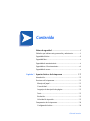 3
3
-
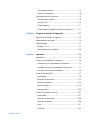 4
4
-
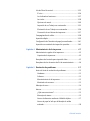 5
5
-
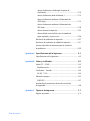 6
6
-
 7
7
-
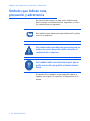 8
8
-
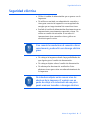 9
9
-
 10
10
-
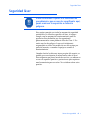 11
11
-
 12
12
-
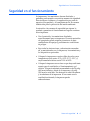 13
13
-
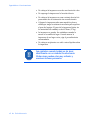 14
14
-
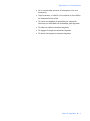 15
15
-
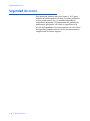 16
16
-
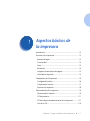 17
17
-
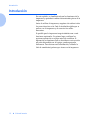 18
18
-
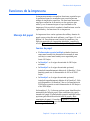 19
19
-
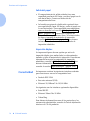 20
20
-
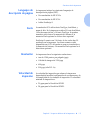 21
21
-
 22
22
-
 23
23
-
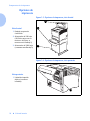 24
24
-
 25
25
-
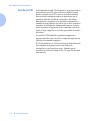 26
26
-
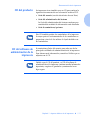 27
27
-
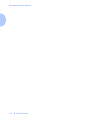 28
28
-
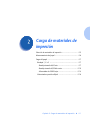 29
29
-
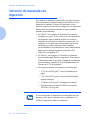 30
30
-
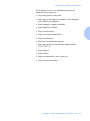 31
31
-
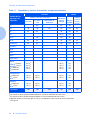 32
32
-
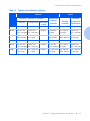 33
33
-
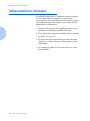 34
34
-
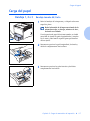 35
35
-
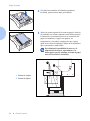 36
36
-
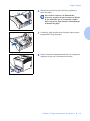 37
37
-
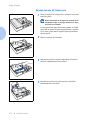 38
38
-
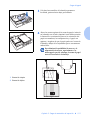 39
39
-
 40
40
-
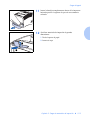 41
41
-
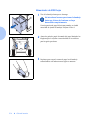 42
42
-
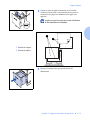 43
43
-
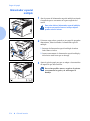 44
44
-
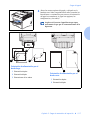 45
45
-
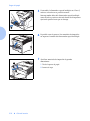 46
46
-
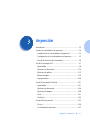 47
47
-
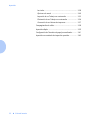 48
48
-
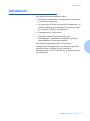 49
49
-
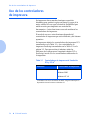 50
50
-
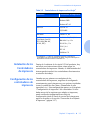 51
51
-
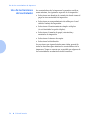 52
52
-
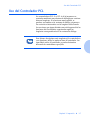 53
53
-
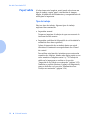 54
54
-
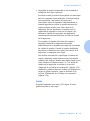 55
55
-
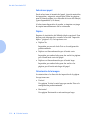 56
56
-
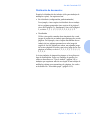 57
57
-
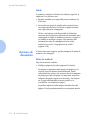 58
58
-
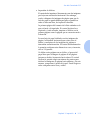 59
59
-
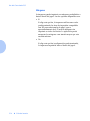 60
60
-
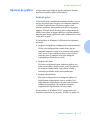 61
61
-
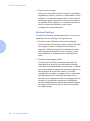 62
62
-
 63
63
-
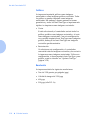 64
64
-
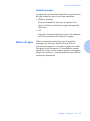 65
65
-
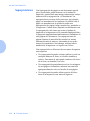 66
66
-
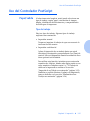 67
67
-
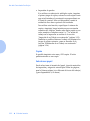 68
68
-
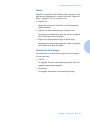 69
69
-
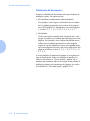 70
70
-
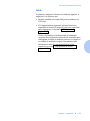 71
71
-
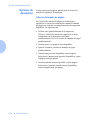 72
72
-
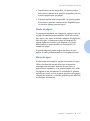 73
73
-
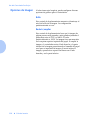 74
74
-
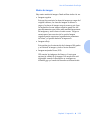 75
75
-
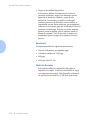 76
76
-
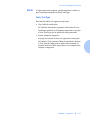 77
77
-
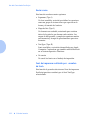 78
78
-
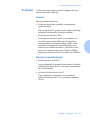 79
79
-
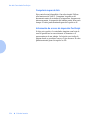 80
80
-
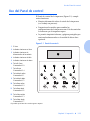 81
81
-
 82
82
-
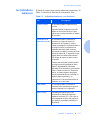 83
83
-
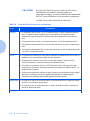 84
84
-
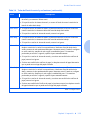 85
85
-
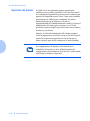 86
86
-
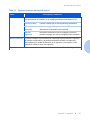 87
87
-
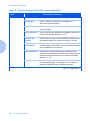 88
88
-
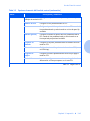 89
89
-
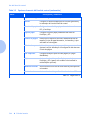 90
90
-
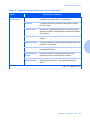 91
91
-
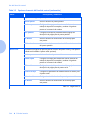 92
92
-
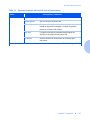 93
93
-
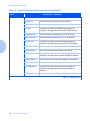 94
94
-
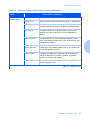 95
95
-
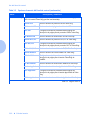 96
96
-
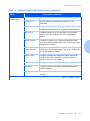 97
97
-
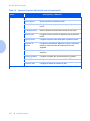 98
98
-
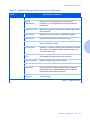 99
99
-
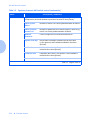 100
100
-
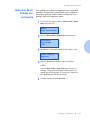 101
101
-
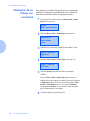 102
102
-
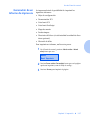 103
103
-
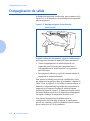 104
104
-
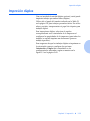 105
105
-
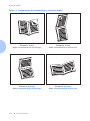 106
106
-
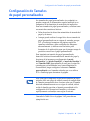 107
107
-
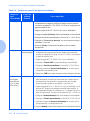 108
108
-
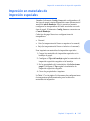 109
109
-
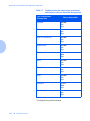 110
110
-
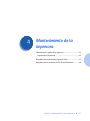 111
111
-
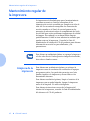 112
112
-
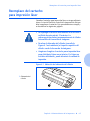 113
113
-
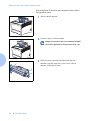 114
114
-
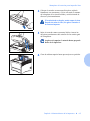 115
115
-
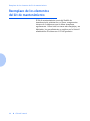 116
116
-
 117
117
-
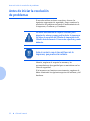 118
118
-
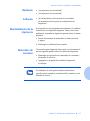 119
119
-
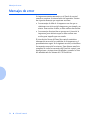 120
120
-
 121
121
-
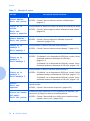 122
122
-
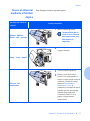 123
123
-
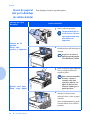 124
124
-
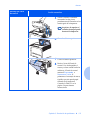 125
125
-
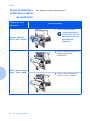 126
126
-
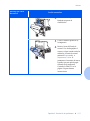 127
127
-
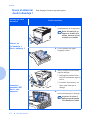 128
128
-
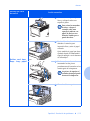 129
129
-
 130
130
-
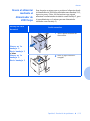 131
131
-
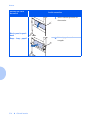 132
132
-
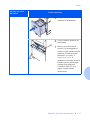 133
133
-
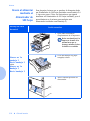 134
134
-
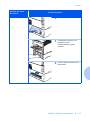 135
135
-
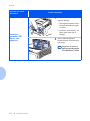 136
136
-
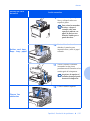 137
137
-
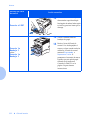 138
138
-
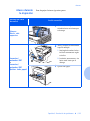 139
139
-
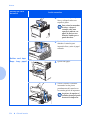 140
140
-
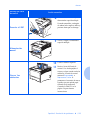 141
141
-
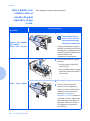 142
142
-
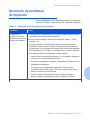 143
143
-
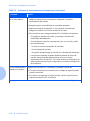 144
144
-
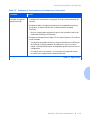 145
145
-
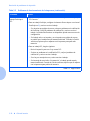 146
146
-
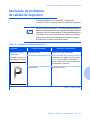 147
147
-
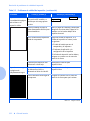 148
148
-
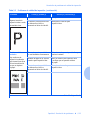 149
149
-
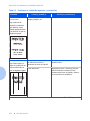 150
150
-
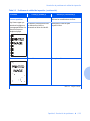 151
151
-
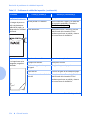 152
152
-
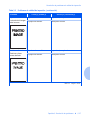 153
153
-
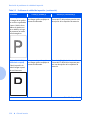 154
154
-
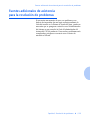 155
155
-
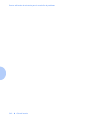 156
156
-
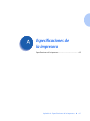 157
157
-
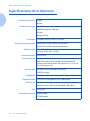 158
158
-
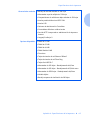 159
159
-
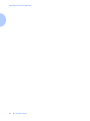 160
160
-
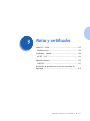 161
161
-
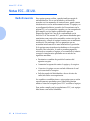 162
162
-
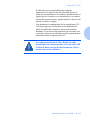 163
163
-
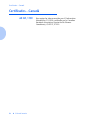 164
164
-
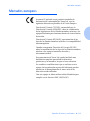 165
165
-
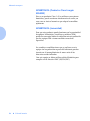 166
166
-
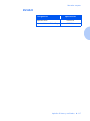 167
167
-
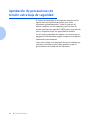 168
168
-
 169
169
-
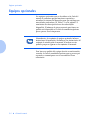 170
170
-
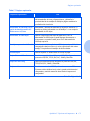 171
171
-
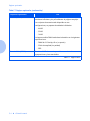 172
172
-
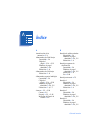 173
173
-
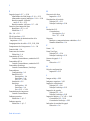 174
174
-
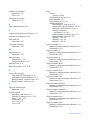 175
175
-
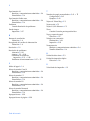 176
176
Xerox N2025 Guía del usuario
- Categoría
- Impresoras láser / LED
- Tipo
- Guía del usuario
- Este manual también es adecuado para
Artículos relacionados
-
Xerox N2825 Administration Guide
-
Xerox N2825 Administration Guide
-
Xerox N2125b Administration Guide
-
Xerox N2125b Guía del usuario
-
Apple N3225 Administration Guide
-
Xerox N3225 Administration Guide
-
Xerox N3225 Guía del usuario
-
Xerox N3225 Guía del usuario
-
Xerox 2135 Guía del usuario
-
Xerox 7700 Guía del usuario